Dell Inspiron 3543 User Manual [nl]
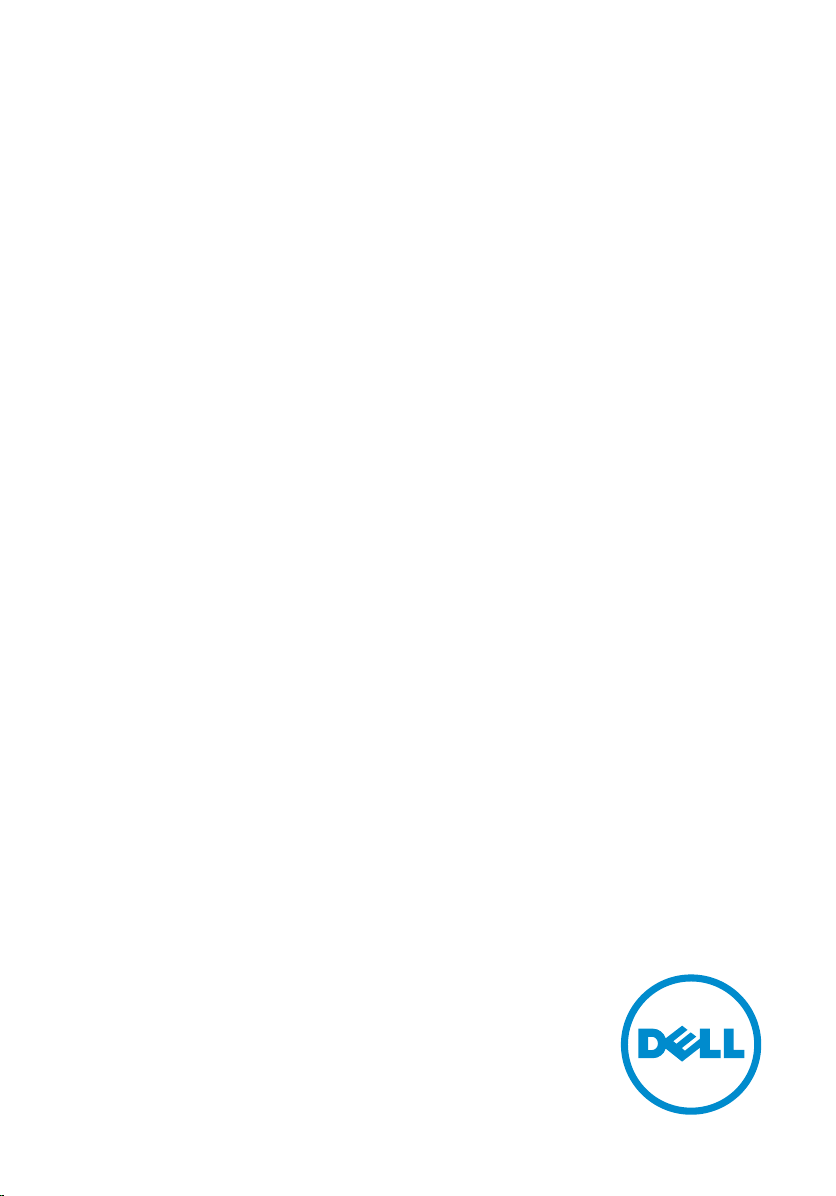
Inspiron 15
3000 Series
Onderhoudshandleiding
Model computer: Inspiron 15–3541/Inspiron 15–
3542/Inspiron 15–3543
Regelgevingsmodel: P40F
Regelgevingstype: P40F001/P40F002
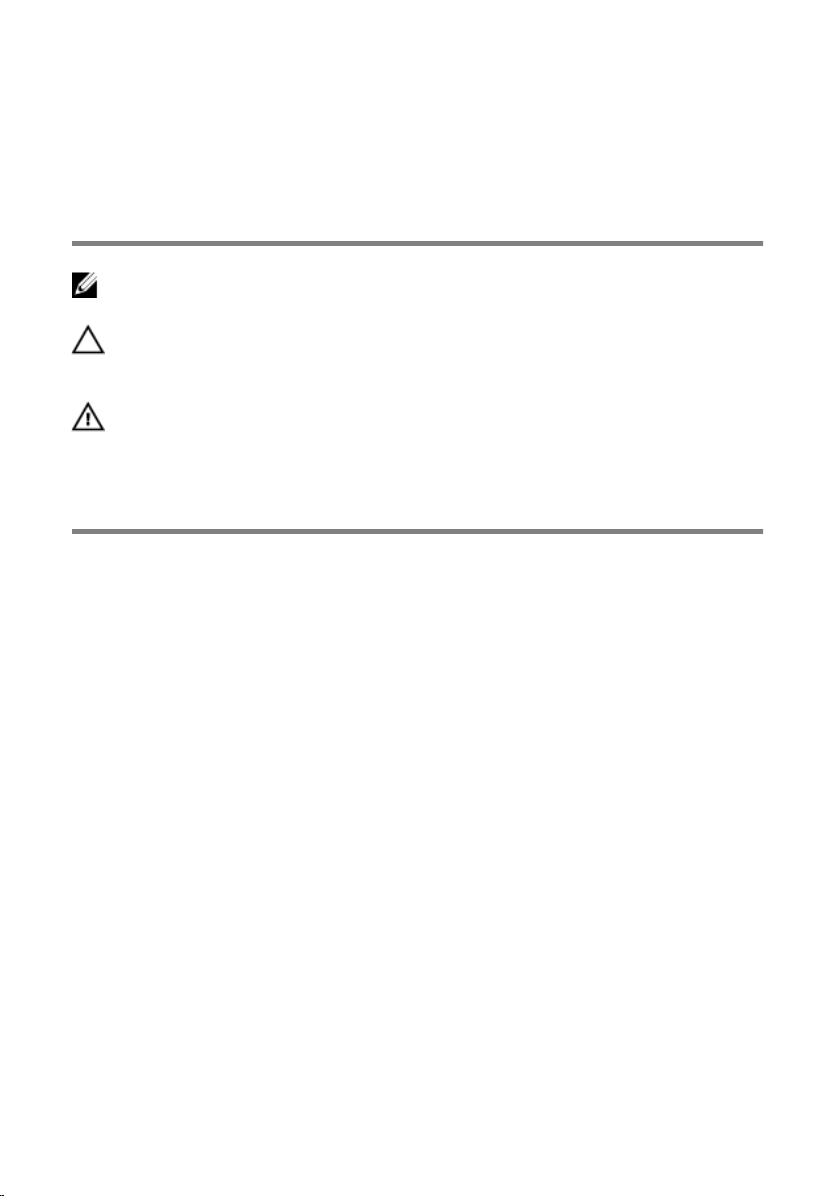
Opmerkingen,
voorzorgsmaatregelen, en
waarschuwingen
OPMERKING: Een OPMERKING duidt belangrijke informatie aan voor een beter
gebruik van de computer.
WAARSCHUWING: EEN WAARSCHUWING duidt potentiële schade aan
hardware of potentieel gegevensverlies aan en vertelt u hoe het probleem
kan worden vermeden.
GEVAAR: Een GEVAAR-KENNISGEVING duidt op een risico op schade aan
eigendommen, lichamelijk letsel of overlijden.
Copyright © 2014 Dell Inc. Alle rechten voorbehouden. Dit product wordt beschermd door
wetgeving voor auteursrecht en intellectueel eigendom binnen en buiten de VS. Dell™ en het
Dell-logo zijn handelsmerken van Dell Inc. in de Verenigde Staten en/of andere jurisdicties.
Alle overige merken en namen in dit documenten kunnen handelsmerken van hun respectieve
eigenaren zijn.
2014 - 12
Ver. A00
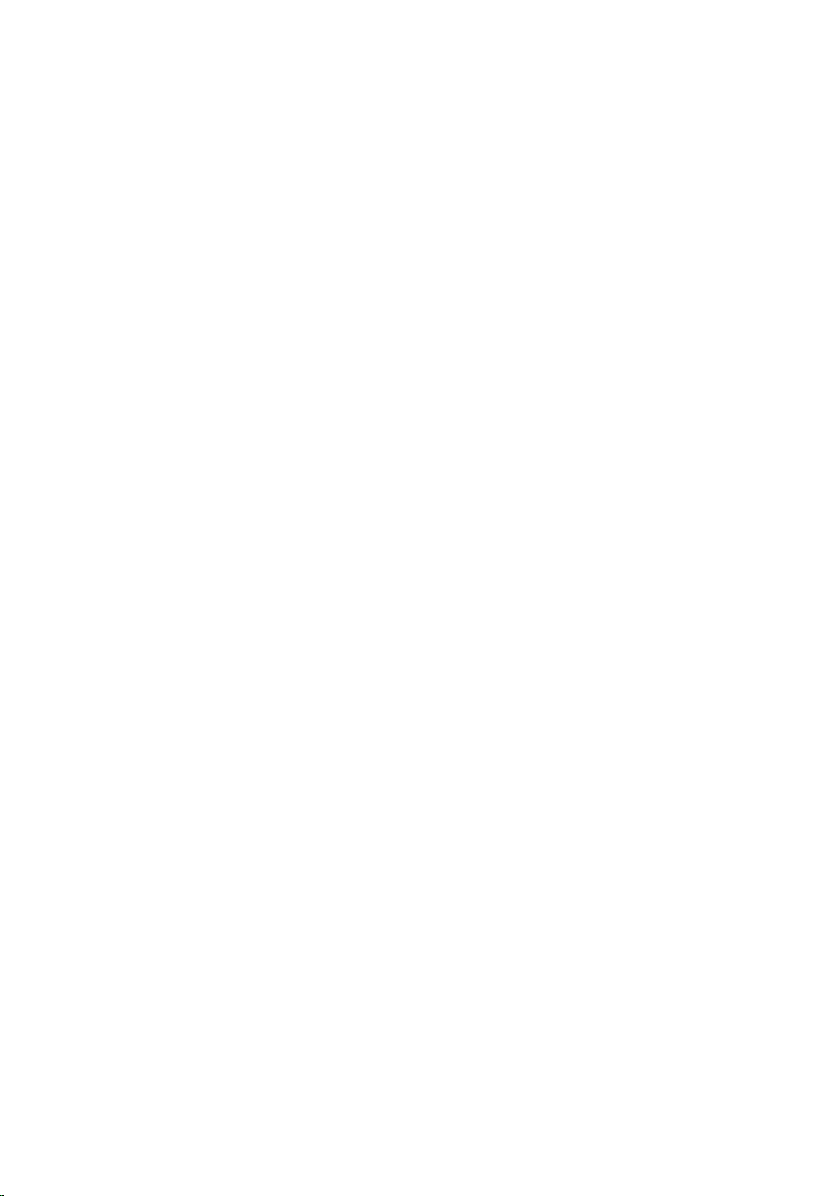
Inhoudsopgave
Voordat u aan de computer gaat werken............................. 10
Voordat u begint ............................................................................................. 10
Veiligheidsinstructies....................................................................................... 10
Aanbevolen hulpmiddelen...............................................................................12
Nadat u aan de computer heeft gewerkt.............................. 13
De batterij verwijderen.............................................................14
Procedure.........................................................................................................14
De accu vervangen.................................................................... 15
Procedure.........................................................................................................15
De onderplaat verwijderen...................................................... 16
Vereisten vooraf............................................................................................... 16
Procedure.........................................................................................................16
De onderplaat vervangen.........................................................18
Procedure.........................................................................................................18
Definitieve vereisten.........................................................................................18
Het optische station verwijderen........................................... 19
Vereisten vooraf............................................................................................... 19
Procedure.........................................................................................................19
Het optische station terugplaatsen....................................... 22
Procedure.........................................................................................................22
Definitieve vereisten........................................................................................ 22
3
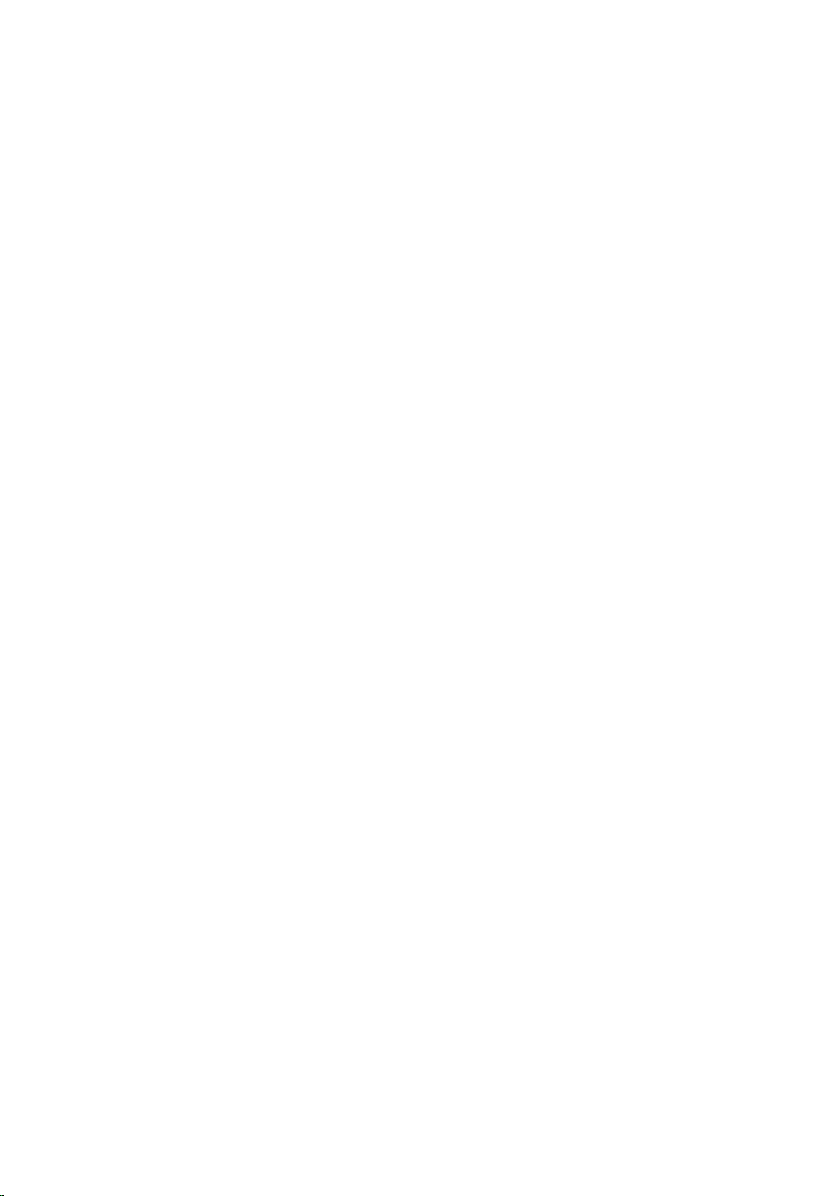
De harde schijf verwijderen.....................................................23
Vereisten vooraf...............................................................................................23
Procedure.........................................................................................................23
De harde schijf terugplaatsen................................................. 25
Procedure.........................................................................................................25
Definitieve vereisten........................................................................................ 25
De geheugenmodule verwijderen..........................................26
Vereisten vooraf...............................................................................................26
Procedure........................................................................................................ 26
De geheugenmodule vervangen............................................ 28
Procedure........................................................................................................ 28
Definitieve vereisten........................................................................................ 29
De draadloze kaart verwijderen............................................. 30
Vereisten vooraf...............................................................................................30
Procedure........................................................................................................ 30
De draadloze kaart terugplaatsen..........................................32
Procedure.........................................................................................................32
Definitieve vereisten........................................................................................ 32
Het toetsenbord verwijderen..................................................33
Vereisten vooraf...............................................................................................33
Procedure.........................................................................................................33
Het toetsenbord vervangen.................................................... 36
Procedure........................................................................................................ 36
De kabels van het toetsenbord opvouwen.................................................... 36
Definitieve vereisten........................................................................................40
4
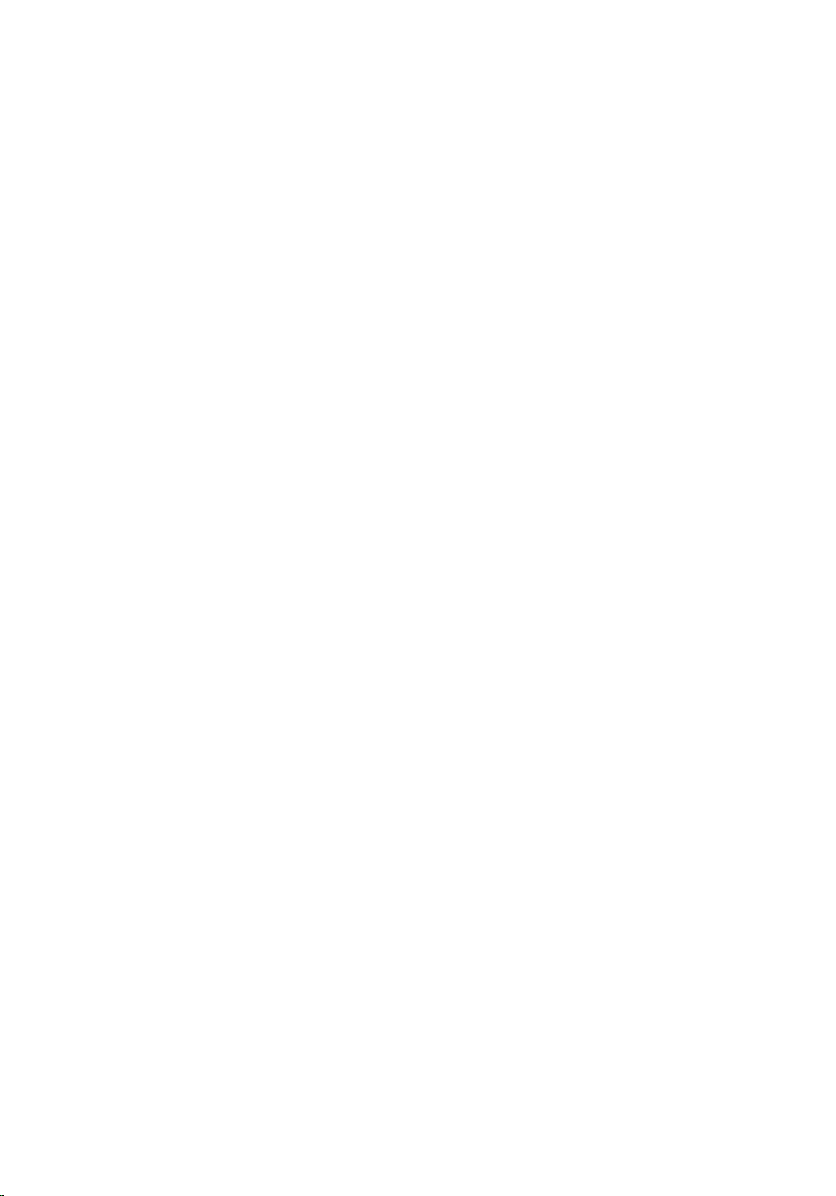
De polssteun verwijderen........................................................ 41
Vereisten vooraf............................................................................................... 41
Procedure.........................................................................................................41
De polssteun vervangen.......................................................... 46
Procedure........................................................................................................ 46
Definitieve vereisten........................................................................................ 46
De aan-uitknopmodule verwijderen..................................... 47
Vereisten vooraf...............................................................................................47
Procedure.........................................................................................................47
De aan-uitknopmodule terugplaatsen..................................49
Procedure........................................................................................................ 49
Vereisten achteraf............................................................................................49
De touchpadmodule verwijderen.......................................... 50
Vereisten vooraf...............................................................................................50
Procedure........................................................................................................ 50
De touchpadmodule terugplaatsen.......................................53
Procedure.........................................................................................................53
Vereisten achteraf............................................................................................53
De accuconnectorkaart verwijderen.....................................54
Vereisten vooraf...............................................................................................54
Procedure........................................................................................................ 54
De accuconnectorkaart vervangen....................................... 56
Procedure........................................................................................................ 56
Vereisten achteraf............................................................................................56
5
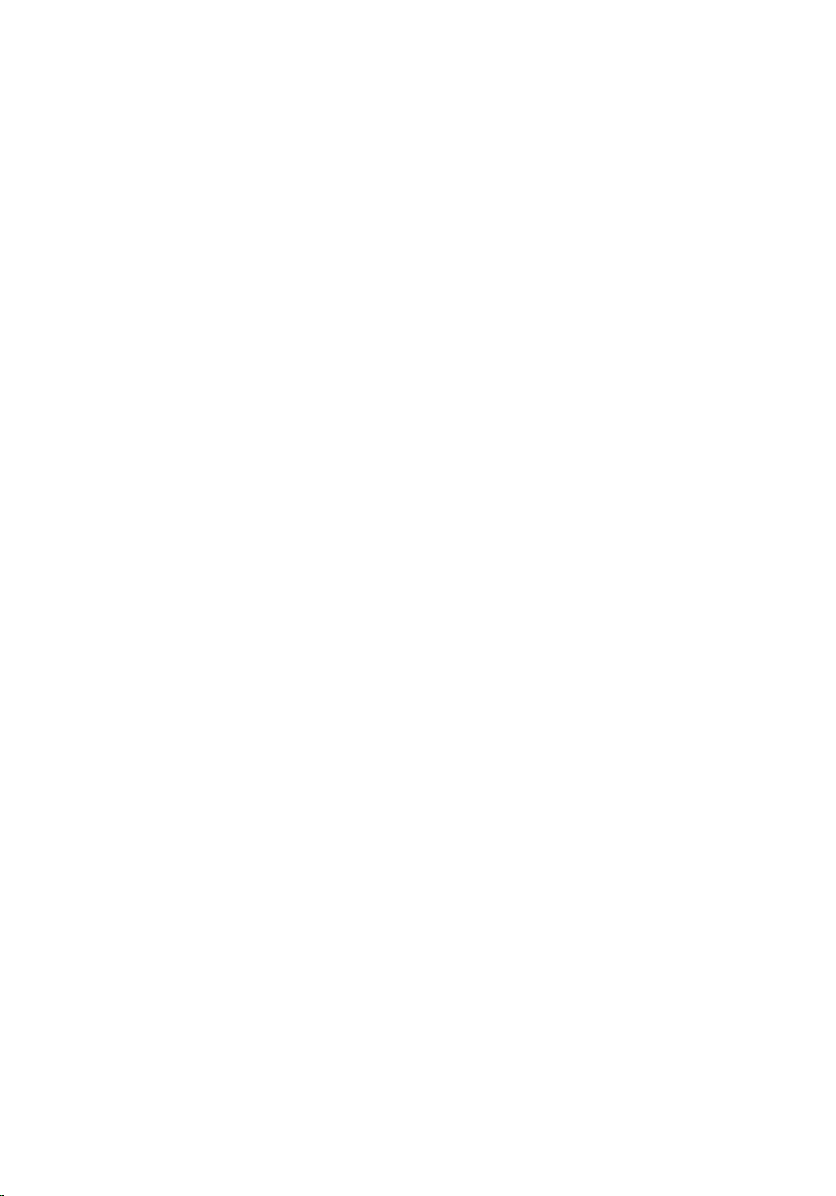
De I/O-kaart verwijderen......................................................... 57
Vereisten vooraf...............................................................................................57
Procedure.........................................................................................................57
De I/O-kaart vervangen........................................................... 59
Procedure........................................................................................................ 59
Vereisten achteraf............................................................................................59
De connectorkaart voor de optische schijf verwijderen... 60
Vereisten vooraf.............................................................................................. 60
Procedure........................................................................................................ 60
De connectorkaart voor de optische schijf vervangen......63
Procedure........................................................................................................ 63
Vereisten achteraf............................................................................................63
De knoopbatterij verwijderen.................................................64
Vereisten vooraf...............................................................................................64
Procedure........................................................................................................ 64
De knoopbatterij terugplaatsen............................................. 66
Procedure........................................................................................................ 66
Vereisten achteraf............................................................................................66
De netadapterpoort verwijderen............................................67
Vereisten vooraf...............................................................................................67
Procedure.........................................................................................................67
De netadapterpoort terugplaatsen........................................69
Procedure........................................................................................................ 69
Vereisten achteraf............................................................................................69
6
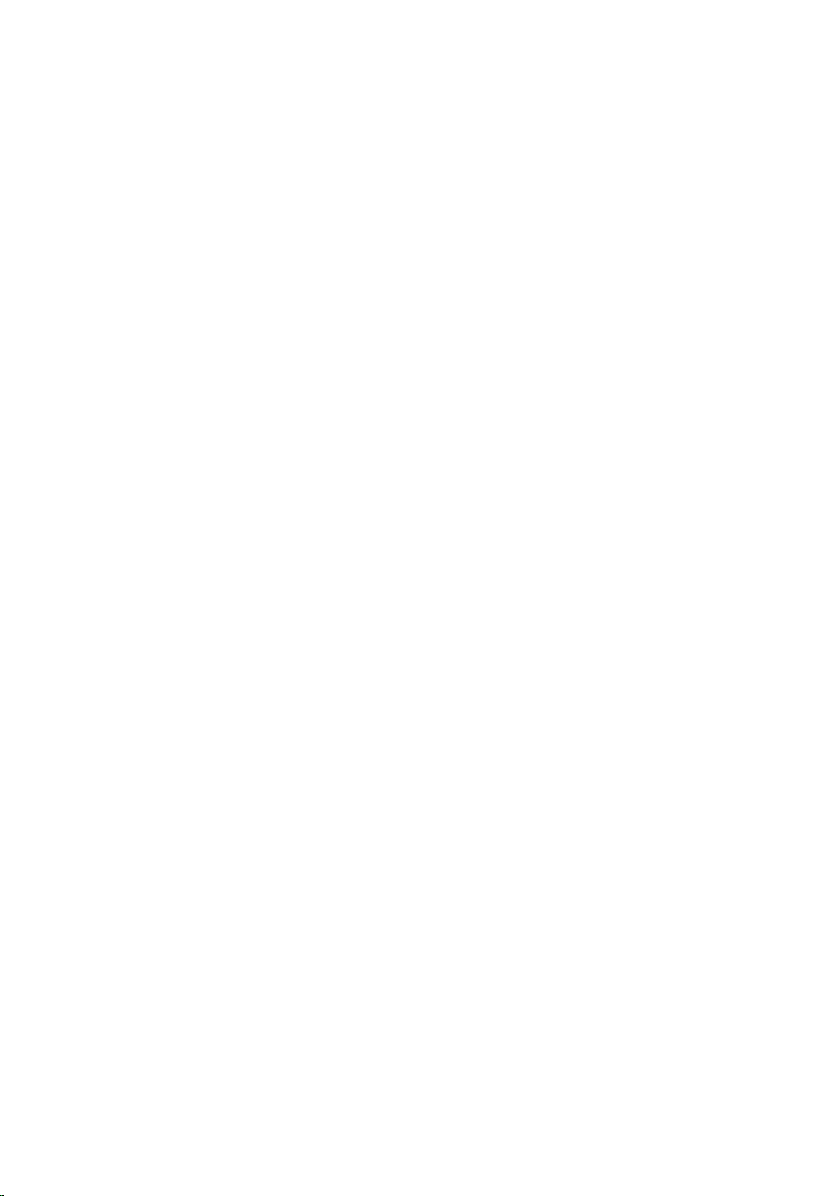
De luidsprekers verwijderen....................................................70
Vereisten vooraf...............................................................................................70
Procedure........................................................................................................ 70
De luidsprekers terugplaatsen................................................ 72
Procedure.........................................................................................................72
Vereisten achteraf............................................................................................72
Het moederbord verwijderen..................................................73
Vereisten vooraf...............................................................................................73
Procedure.........................................................................................................74
Het moederbord terugplaatsen.............................................. 77
Procedure.........................................................................................................77
Vereisten achteraf............................................................................................78
De warmteafleider verwijderen.............................................. 79
Vereisten vooraf...............................................................................................79
Procedure........................................................................................................ 80
De warmteafvoer vervangen................................................... 81
Procedure.........................................................................................................81
Vereisten achteraf............................................................................................ 81
Het beeldscherm verwijderen.................................................83
Vereisten vooraf...............................................................................................83
Procedure........................................................................................................ 83
Het beeldscherm vervangen................................................... 87
Procedure.........................................................................................................87
Vereisten achteraf............................................................................................87
7
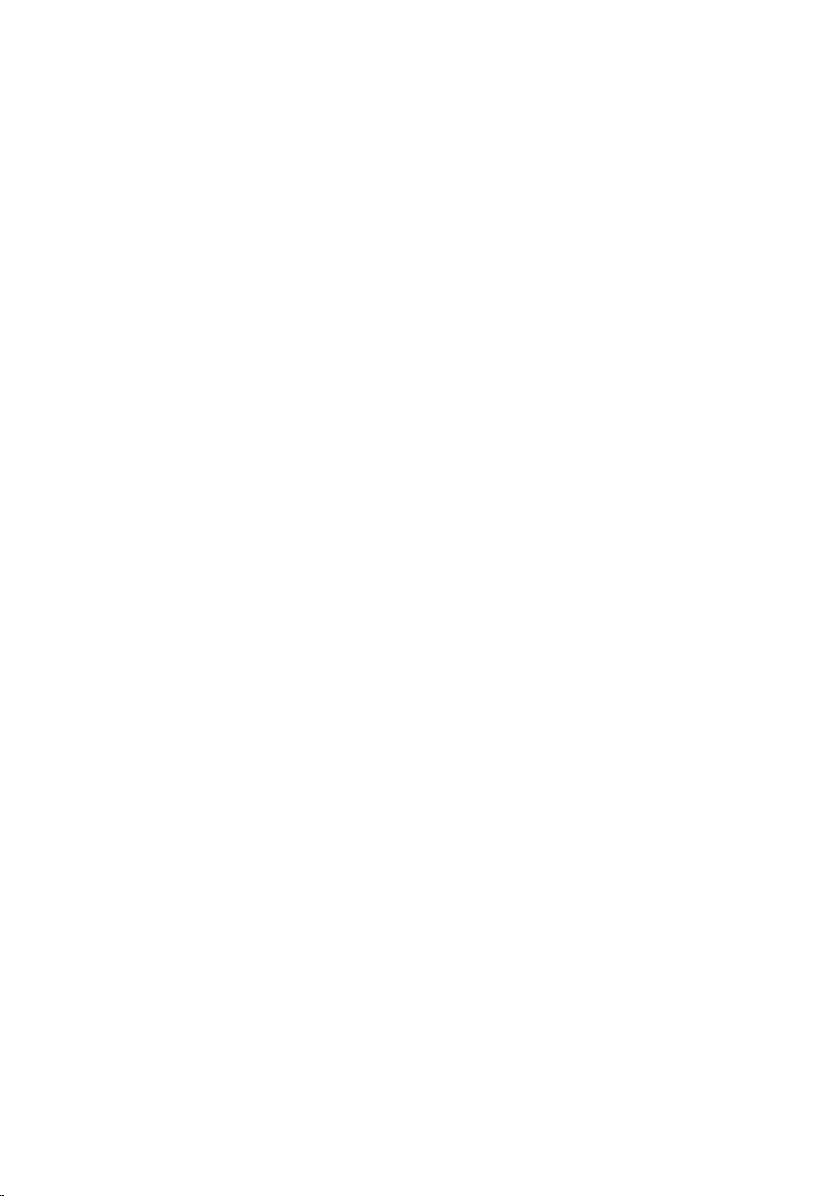
Het montagekader van het beeldscherm verwijderen.......89
Vereisten vooraf...............................................................................................89
Procedure........................................................................................................ 89
De schermrand vervangen.......................................................91
Procedure.........................................................................................................91
Vereisten achteraf............................................................................................ 91
Het beeldschermpaneel verwijderen.................................... 92
Vereisten vooraf...............................................................................................92
Procedure........................................................................................................ 92
Het beeldschermpaneel terugplaatsen.................................95
Procedure........................................................................................................ 95
Vereisten achteraf............................................................................................95
De beeldschermscharnieren verwijderen.............................97
Vereisten vooraf...............................................................................................97
Procedure.........................................................................................................97
De beeldschermscharnieren vervangen............................... 99
Procedure........................................................................................................ 99
Vereisten achteraf............................................................................................99
De camera verwijderen.......................................................... 100
Vereisten vooraf............................................................................................ 100
Procedure...................................................................................................... 100
De camera terugplaatsen.......................................................102
Procedure...................................................................................................... 102
Vereisten achteraf..........................................................................................102
Het BIOS flashen......................................................................103
8
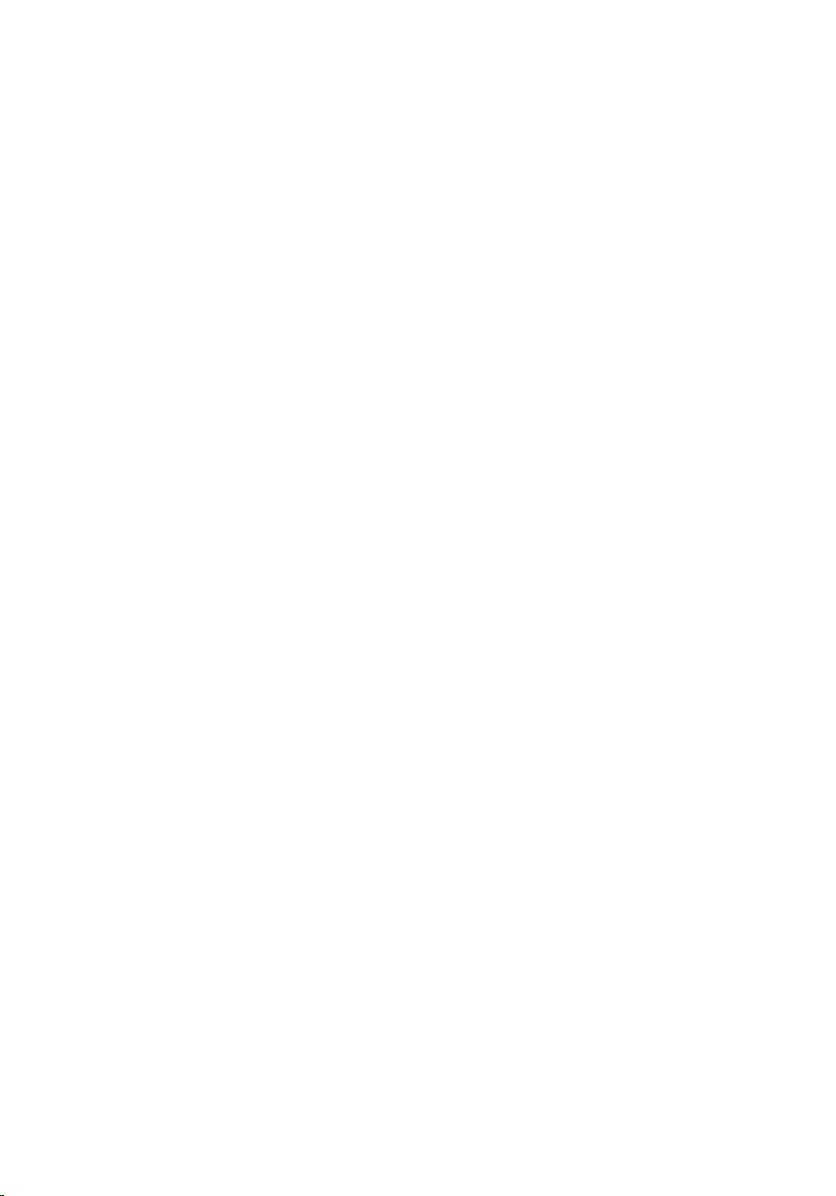
Hulp verkrijgen en contact opnemen met Dell.................104
Hulpbronnen voor zelfhulp...........................................................................104
Contact opnemen met Dell.......................................................................... 104
9
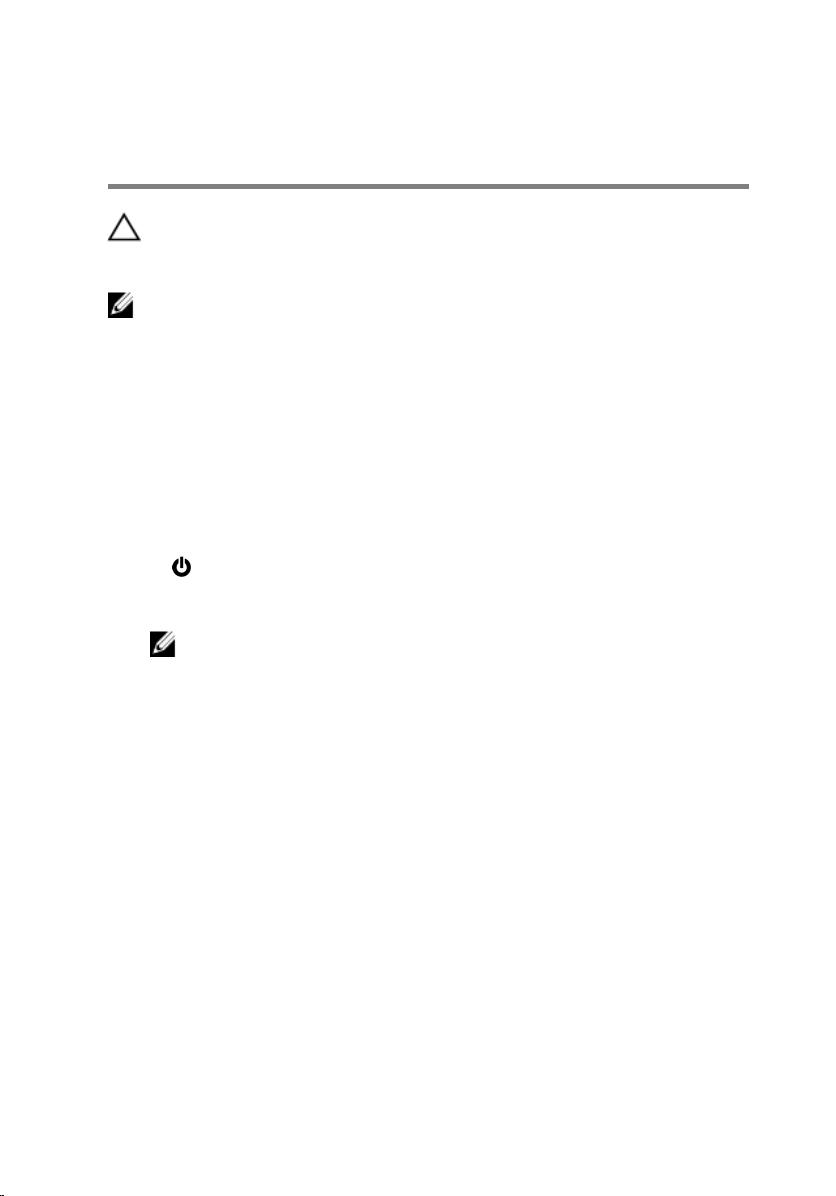
Voordat u aan de computer gaat werken
WAARSCHUWING: Pak de componenten en kaarten bij de rand vast en
kom niet aan pinnetjes en contactpunten om beschadigingen te
voorkomen.
OPMERKING: De afbeeldingen in dit document kunnen verschillen van
uw computer; dit is afhankelijk van de configuratie die u hebt besteld.
Voordat u begint
1 Sla alle geopende bestanden op en sluit deze, en sluit alle geopende
applicaties af.
2 Sluit de computer af.
– Windows 8.1: klik of tik op het Start-scherm op het stroompictogram
→ Afsluiten.
– Windows 7: klik of tik op Start → Afsluiten.
OPMERKING: Wanneer u een ander besturingssysteem gebruikt,
raadpleegt u de documentatie van uw besturingssysteem voor
instructies voor het afsluiten hiervan.
3 Haal de stekker van de computer en van alle aangesloten apparaten uit
het stopcontact.
4 Koppel alle kabels zoals telefoonkabels, netwerkkabels, enz. los van uw
computer.
5 Koppel alle aangesloten apparaten en randapparatuur, zoals het
toetsenbord, de muis, enz. los van uw computer.
6 Verwijder eventueel aanwezige mediakaarten en optische stations uit uw
computer, indien van toepassing.
Veiligheidsinstructies
Volg de onderstaande veiligheidsrichtlijnen om uw persoonlijke veiligheid te
garanderen en de computer en werkomgeving te beschermen tegen
mogelijke schade.
10
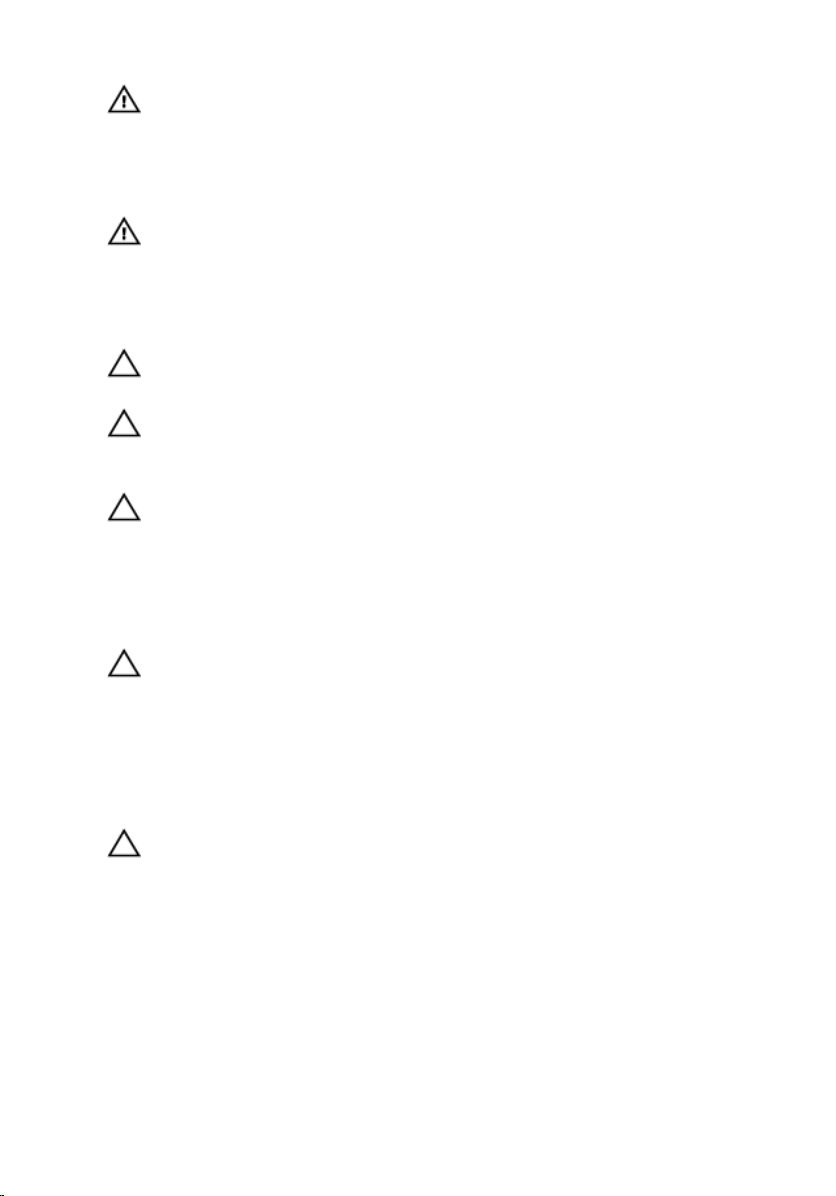
GEVAAR: Lees de veiligheidsinstructies die bij de computer zijn
geleverd alvorens u werkzaamheden binnen de computer uitvoert.
Raadpleeg voor meer informatie over veiligheidsrichtlijnen onze
webpagina over wet- en regelgeving op dell.com/
regulatory_compliance.
GEVAAR: Koppel alle voedingsbronnen los voordat u de
computerbehuizing of -panelen opent. Zodra u klaar bent met de
werkzaamheden binnen de computer, plaatst u de behuizing en alle
panelen en schroeven terug voordat u de computer weer aansluit op
de voedingsbron.
WAARSCHUWING: Zorg ervoor dat het werkoppervlak plat en schoon
is om schade aan de computer te voorkomen.
WAARSCHUWING: Pak de componenten en kaarten bij de rand vast en
kom niet aan pinnetjes en contactpunten om beschadigingen te
voorkomen.
WAARSCHUWING: U mag alleen problemen oplossen en reparaties
uitvoeren na goedkeuring of op aanwijzing van het team van Dell voor
technische assistentie. Schade als gevolg van werkzaamheden die niet
door Dell zijn goedgekeurd, wordt niet gedekt door uw garantie.
Raadpleeg de veiligheidsinstructies die bij uw product zijn
meegeleverd of kijk op dell.com/regulatory_compliance.
WAARSCHUWING: Raak onderdelen pas aan nadat u zich hebt geaard
door een ongeverfd metalen oppervlak van de behuizing aan te raken,
zoals het metaal rondom de openingen voor de kaarten aan de
achterkant van de computer. Raak tijdens het werken aan uw
computer af en toe een ongeverfd metalen oppervlak aan om
eventuele statische elektriciteit, die schadelijk kan zijn voor interne
componenten, te ontladen.
WAARSCHUWING: Verwijder kabels door aan de stekker of aan de
kabelontlastingslus te trekken en niet aan de kabel zelf. Sommige
kabels hebben aansluitingen met vergrendelingslipjes of
duimschroeven die u moet ontgrendelen voordat u de kabel
loskoppelt. Houd kabels bij het loskoppelen uitgelijnd om te
voorkomen dat aansluitpinnetjes verbuigen. Zorg er bij het aansluiten
van kabels voor dat de aansluitingen en poorten de juiste richting
hebben en correct zijn uitgelijnd.
11
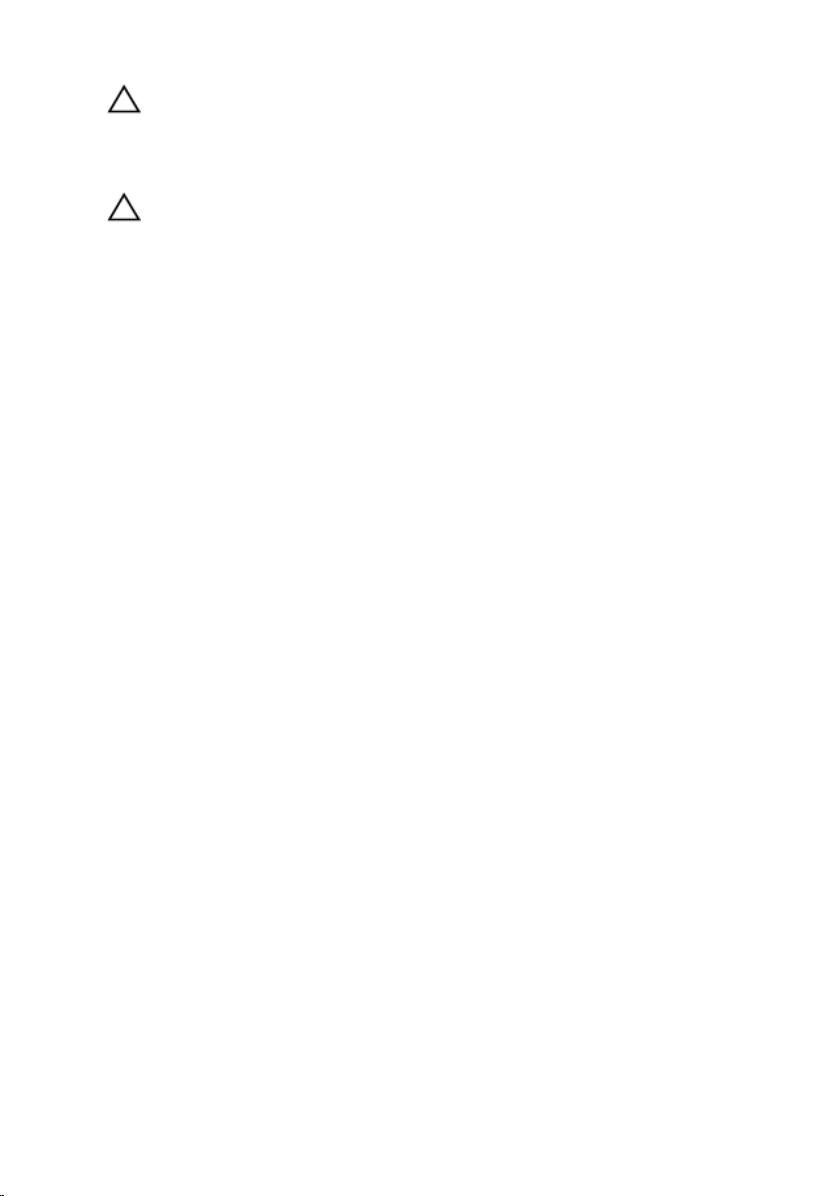
WAARSCHUWING: Wanneer u een netwerkkabel wilt verwijderen,
moet u eerst de connector van de netwerkkabel uit de computer
verwijderen en daarna de netwerkkabel loskoppelen van het
netwerkapparaat.
WAARSCHUWING: Druk op eventueel geïnstalleerde kaarten in de
optionele mediakaartlezer om ze uit te werpen.
Aanbevolen hulpmiddelen
Bij de procedures in dit document heeft u mogelijk de volgende hulpmiddelen
nodig:
• Kruiskopschroevendraaier
• Plastic pennetje
12
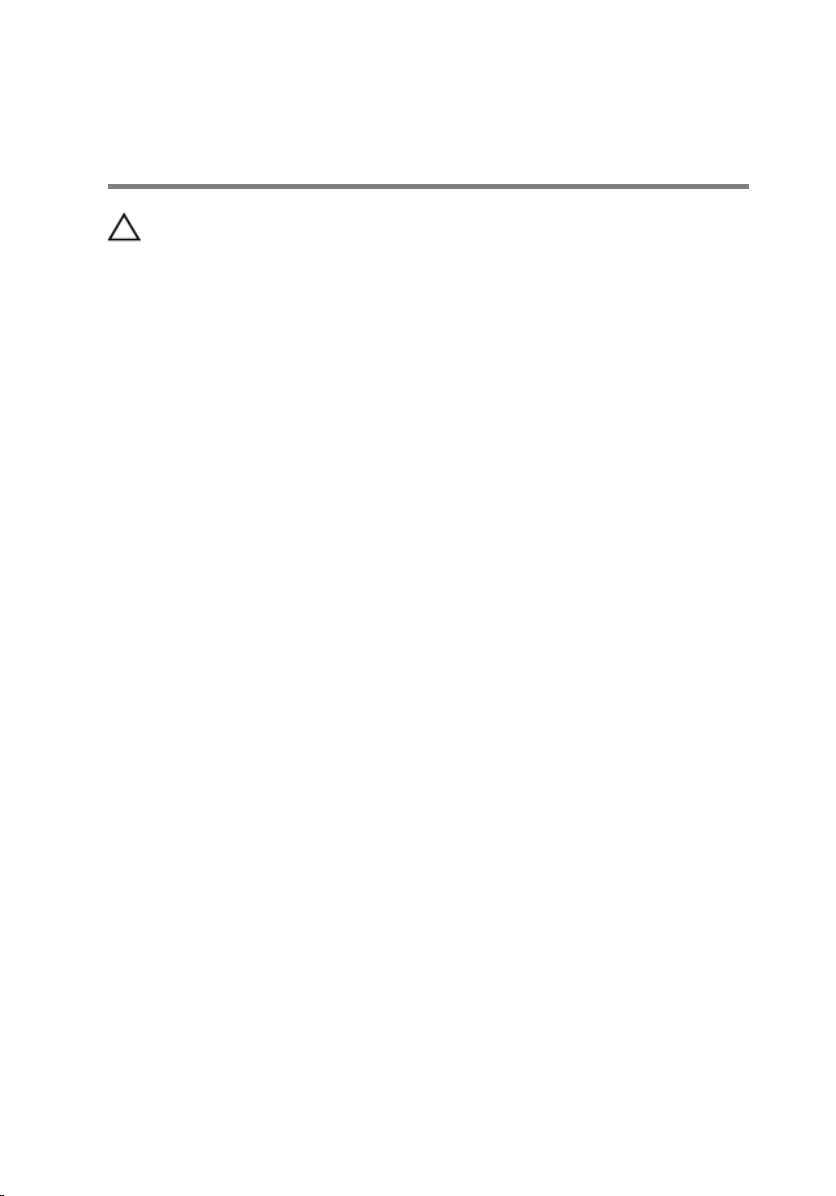
Nadat u aan de computer heeft gewerkt
WAARSCHUWING: Uw computer kan beschadigd raken als u er losse
schroeven in achterlaat.
1 Breng alle schroeven opnieuw aan en zorg ervoor dat er geen losse of
loszittende schroeven in uw computer achterblijven.
2 Sluit alle externe apparaten, randapparaten en kabels die u eerder had
losgekoppeld, weer aan voordat u aan uw computer werkt.
3 Plaats alle mediakaarten, schijven en andere onderdelen die u had
verwijderd,weer aan voordat u aan uw computer werkt.
4 Sluit uw computer en alle aangesloten apparaten aan op het stopcontact.
5 Zet de computer aan.
13
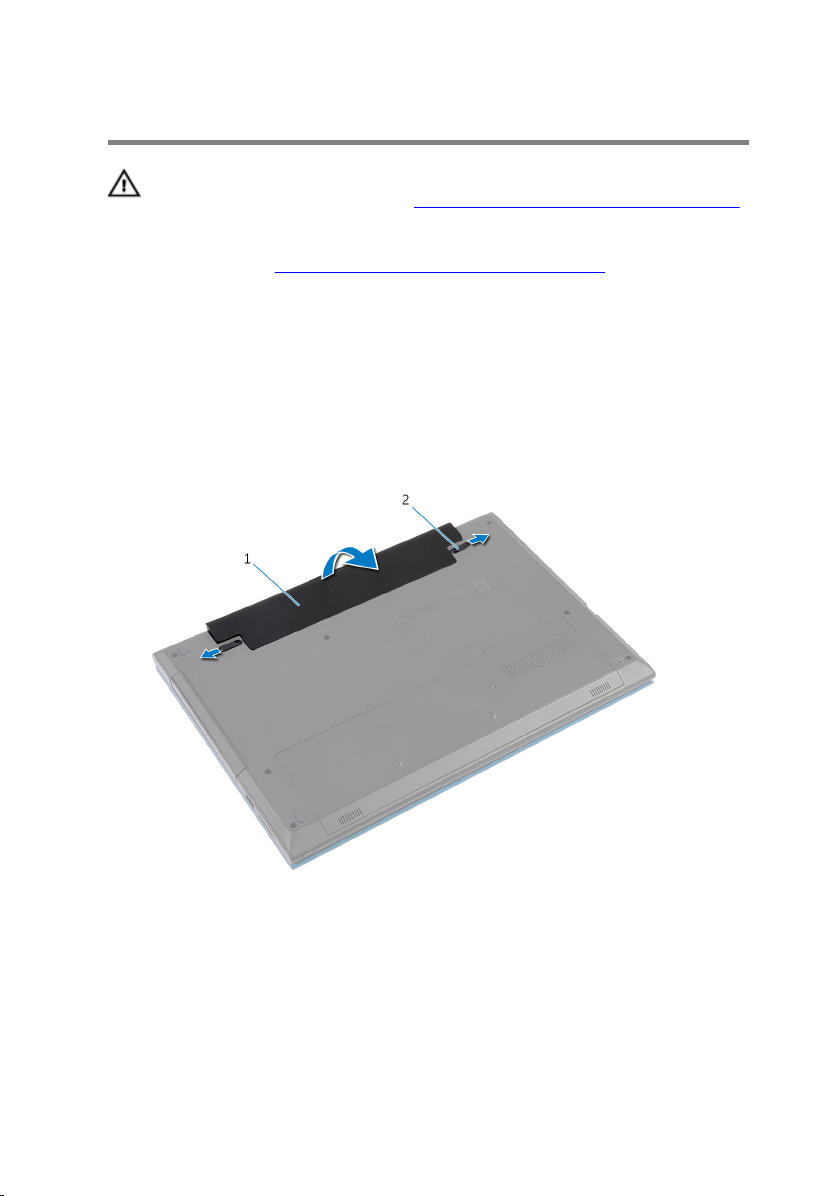
De batterij verwijderen
GEVAAR: Volg de veiligheidsinstructies die bij de computer werden
geleverd en volg de stappen in Voordat u in de computer gaat werken
alvorens u werkzaamheden in de computer uitvoert. Nadat u in de
computer hebt gewerkt, moet u de instructies volgen die worden
beschreven in Nadat u aan de computer hebt gewerkt. Raadpleeg voor
meer informatie over veiligheidsrichtlijnen onze website over de weten regelgeving op dell.com/regulatory_compliance.
Procedure
1 Klap het beeldscherm dicht en draai de computer om.
2 Ontgrendel de accuvergrendelingen.
1 batterij 2 accuvergrendeling (2)
3 Til met uw vingers de accu op onder een hoek en verwijder de accu uit
het accucompartiment.
4 Keer de computer om en klap het beeldscherm zo ver mogelijk open.
5 Houd de aan-uitknop vijf seconden ingedrukt nadat de stekker van de
computer uit het stopcontact is verwijderd om het moederbord te
aarden.
14
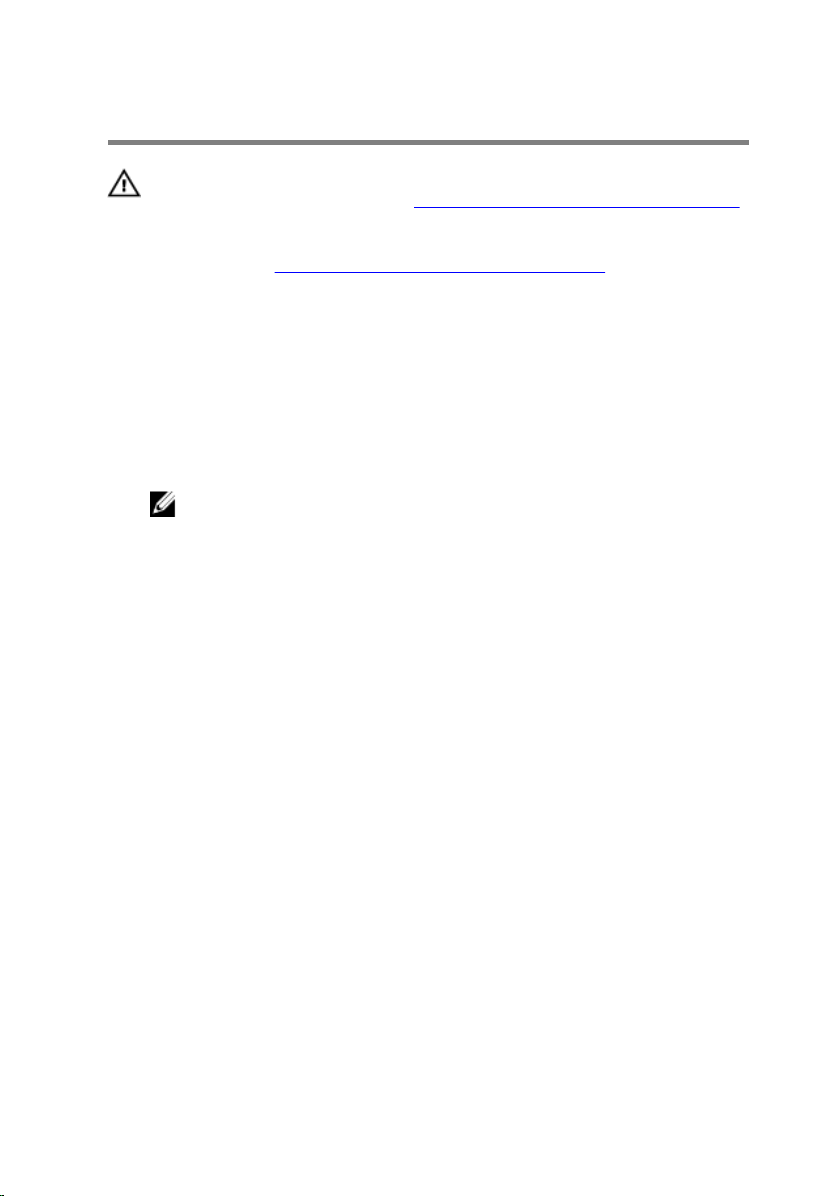
De accu vervangen
GEVAAR: Volg de veiligheidsinstructies die bij de computer werden
geleverd en volg de stappen in Voordat u in de computer gaat werken
alvorens u werkzaamheden in de computer uitvoert. Nadat u in de
computer hebt gewerkt, moet u de instructies volgen die worden
beschreven in Nadat u aan de computer hebt gewerkt. Raadpleeg voor
meer informatie over veiligheidsrichtlijnen onze website over de weten regelgeving op dell.com/regulatory_compliance.
Procedure
1 Schuif de lipjes op de accu in de sleuven in het accucompartiment en klik
de accu vast.
OPMERKING: Controleer of de vergrendelingen voor het
ontkoppelen van de accu vast zitten.
2 Keer de computer om en klap het beeldscherm zo ver mogelijk open.
15
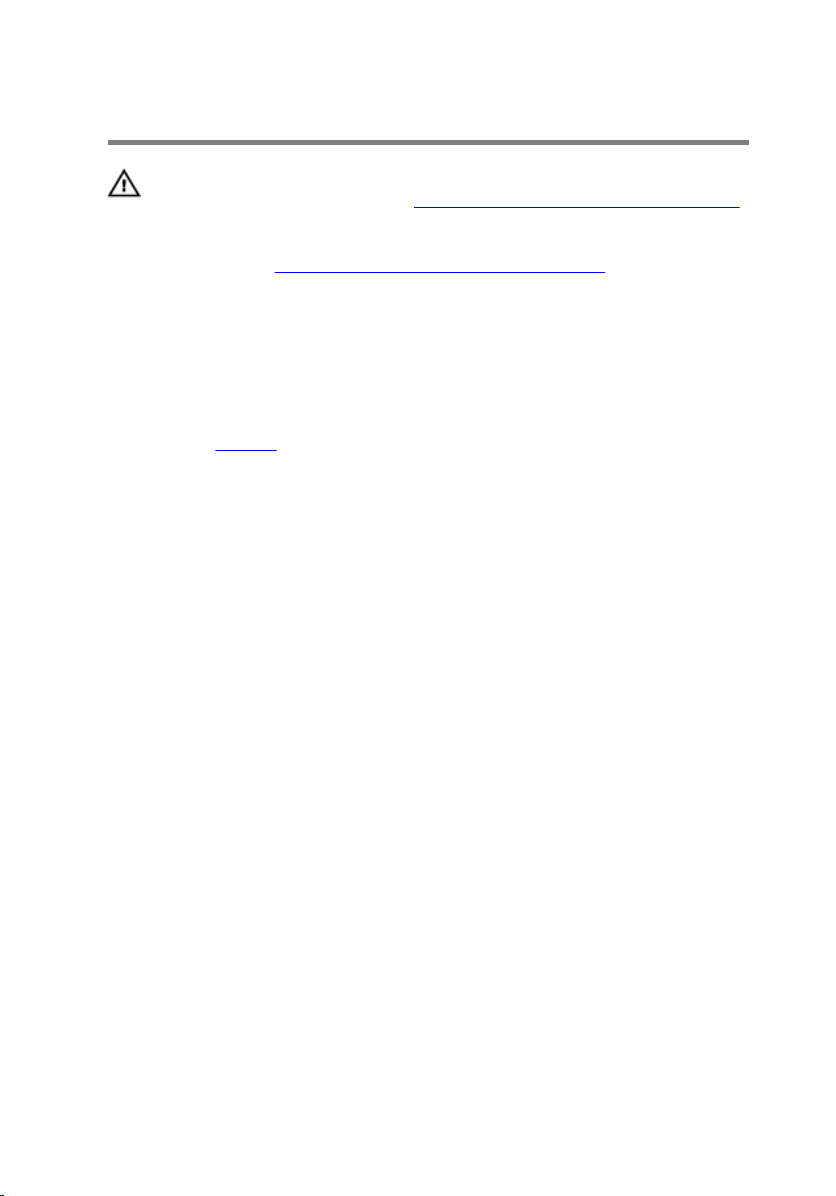
De onderplaat verwijderen
GEVAAR: Volg de veiligheidsinstructies die bij de computer werden
geleverd en volg de stappen in Voordat u in de computer gaat werken
alvorens u werkzaamheden in de computer uitvoert. Nadat u in de
computer hebt gewerkt, moet u de instructies volgen die worden
beschreven in Nadat u aan de computer hebt gewerkt. Raadpleeg voor
meer informatie over veiligheidsrichtlijnen onze website over de weten regelgeving op dell.com/regulatory_compliance.
Vereisten vooraf
Verwijder de batterij.
Procedure
1 Verwijder de schroef waarmee de onderplaat aan de onderzijde van de
computer is bevestigd.
2 Schuif de onderkant weg om de lipjes los te maken van de sleuven in de
onderzijde van de computer.
16
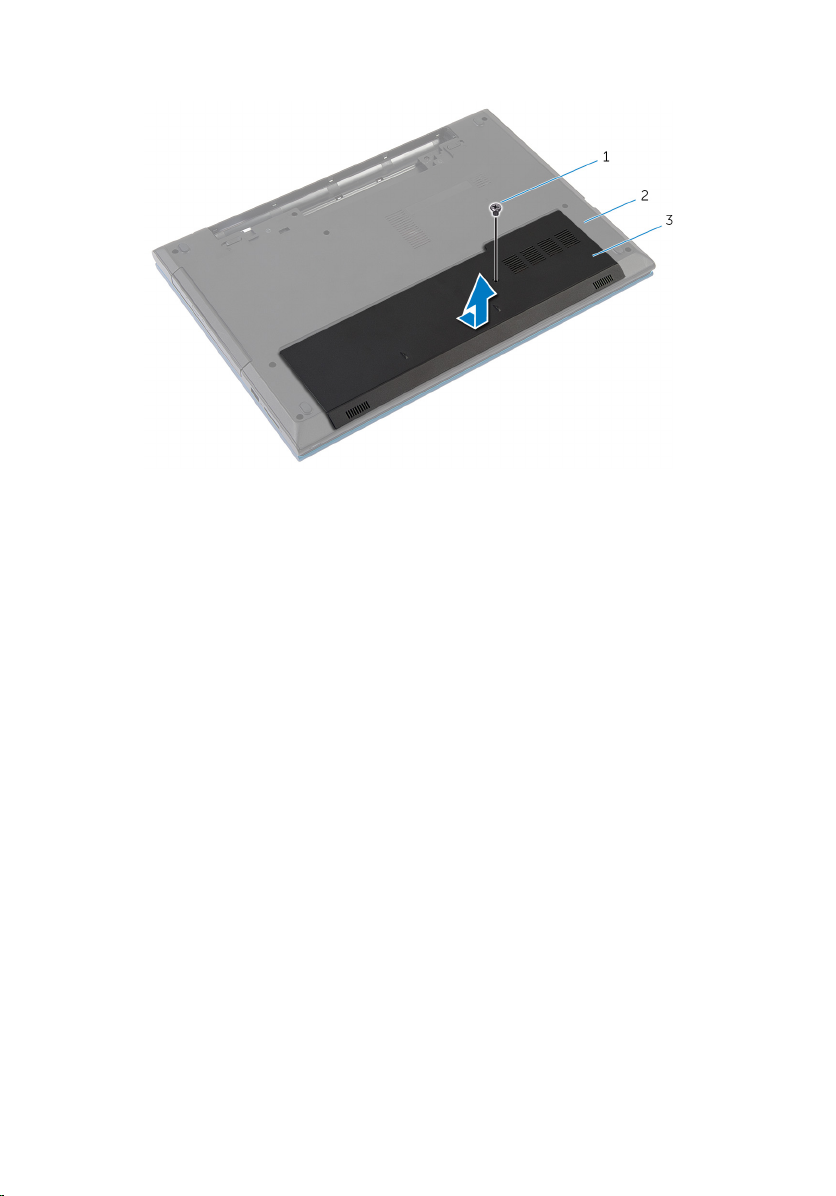
3 Schuif de onderplaat uit de onderzijde van de computer.
1 schroef 2 onderzijde van de
computer
3 afdekplaat onderkant
17
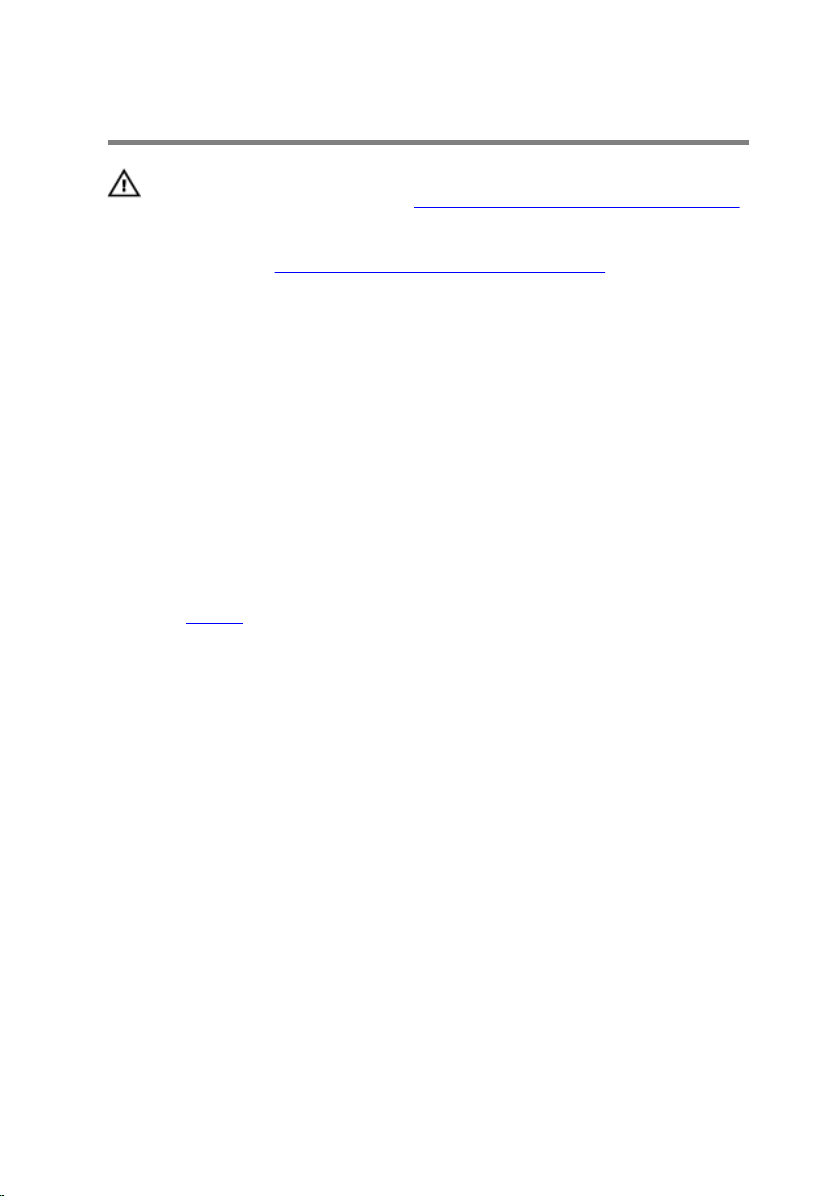
De onderplaat vervangen
GEVAAR: Volg de veiligheidsinstructies die bij de computer werden
geleverd en volg de stappen in Voordat u in de computer gaat werken
alvorens u werkzaamheden in de computer uitvoert. Nadat u in de
computer hebt gewerkt, moet u de instructies volgen die worden
beschreven in Nadat u aan de computer hebt gewerkt. Raadpleeg voor
meer informatie over veiligheidsrichtlijnen onze website over de weten regelgeving op dell.com/regulatory_compliance.
Procedure
1 Lijn de lipjes op de moduleplaat uit met de sleuven op de computerbasis
en klik de moduleplaat voorzichtig op zijn plaats.
2 Plaats de schroef terug waarmee de onderplaat aan de onderzijde van de
computer wordt bevestigd.
Definitieve vereisten
Plaats de batterij terug.
18
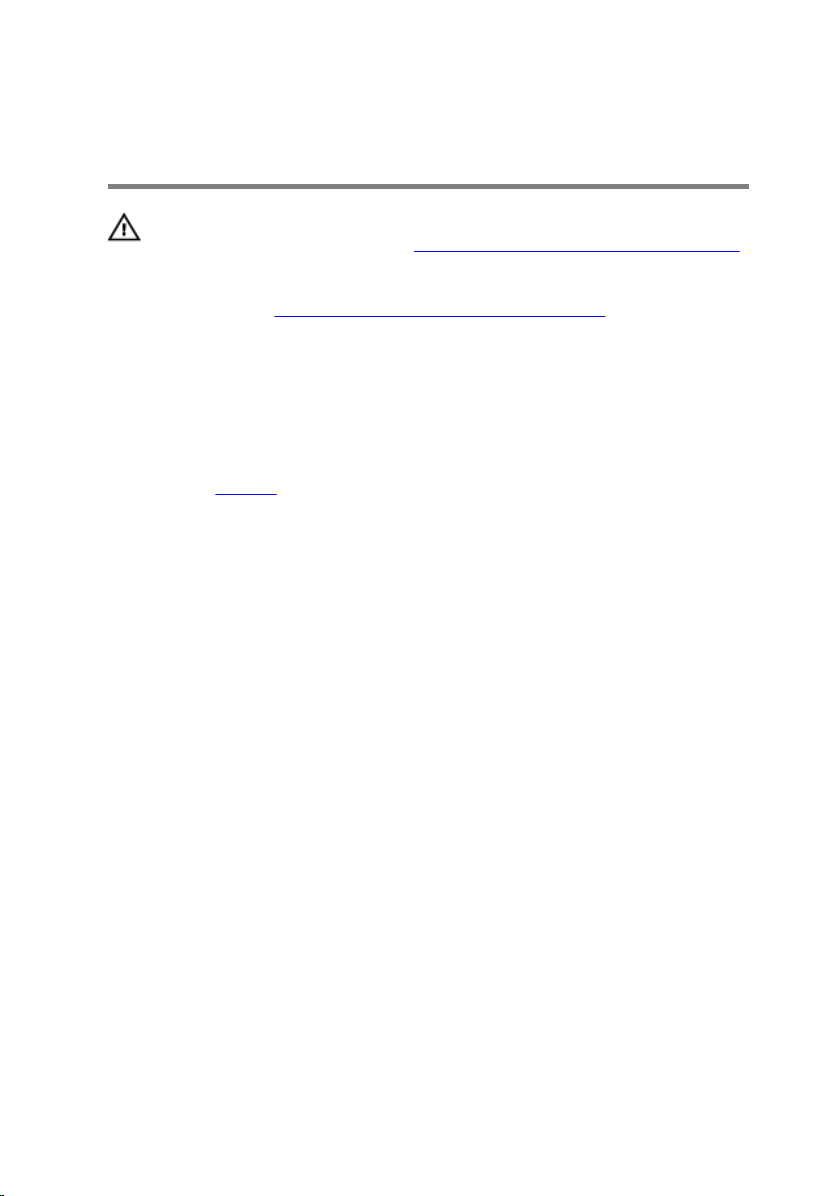
Het optische station verwijderen
GEVAAR: Volg de veiligheidsinstructies die bij de computer werden
geleverd en volg de stappen in Voordat u in de computer gaat werken
alvorens u werkzaamheden in de computer uitvoert. Nadat u in de
computer hebt gewerkt, moet u de instructies volgen die worden
beschreven in Nadat u aan de computer hebt gewerkt. Raadpleeg voor
meer informatie over veiligheidsrichtlijnen onze website over de weten regelgeving op dell.com/regulatory_compliance.
Vereisten vooraf
Verwijder de batterij.
Procedure
1 Verwijder de schroef waarmee de harde schijf aan de computerbasis is
bevestigd.
19

2 Schuif het optische station met uw vingertoppen uit het
schijfcompartiment.
1 schroef 2 optisch station
3 Verwijder de schroef waarmee de beugel van de optische schijf is
bevestigd aan de optische schijf.
4 Verwijder de beugel van de optische schijf.
20

5 Maak het rand van de optische schijf voorzichtig los en verwijder het van
de optische schijf.
1 montagekader van het
optische station
3 bracket van het optische
station
2 optisch station
4 schroef
21
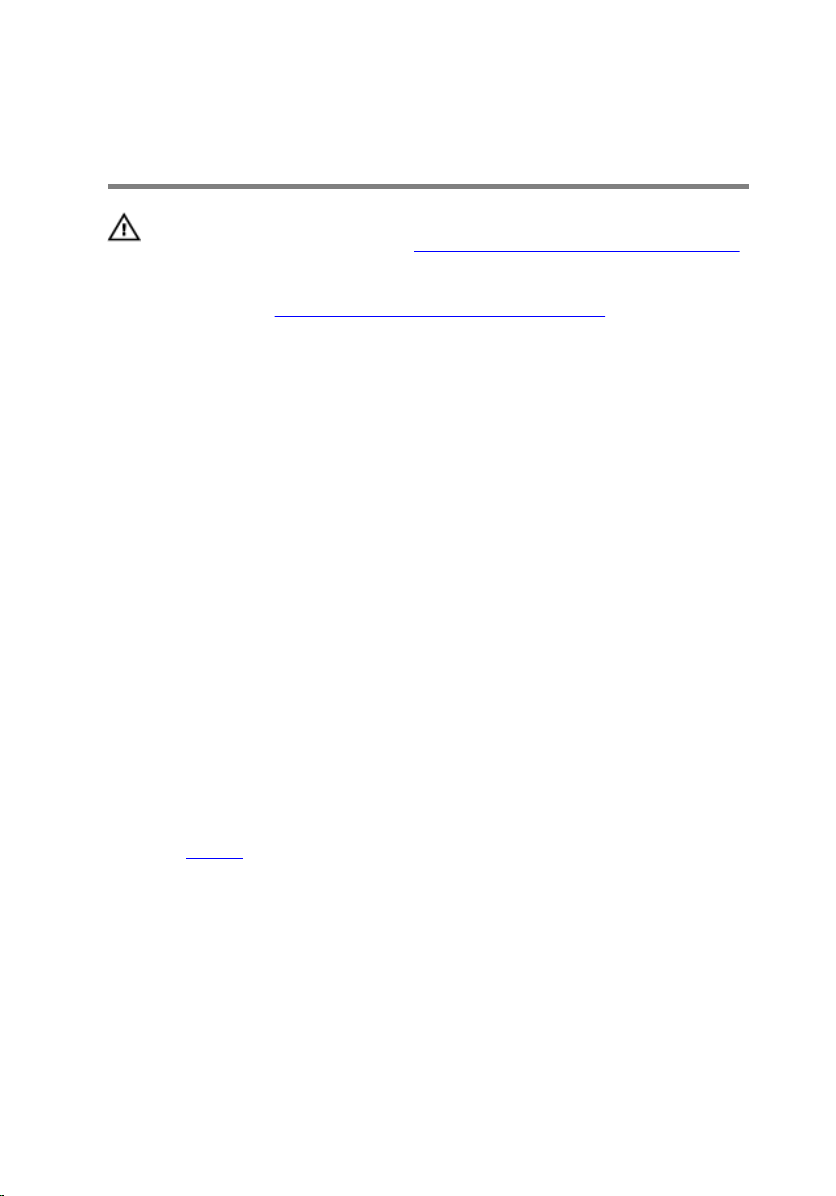
Het optische station terugplaatsen
GEVAAR: Volg de veiligheidsinstructies die bij de computer werden
geleverd en volg de stappen in Voordat u in de computer gaat werken
alvorens u werkzaamheden in de computer uitvoert. Nadat u in de
computer hebt gewerkt, moet u de instructies volgen die worden
beschreven in Nadat u aan de computer hebt gewerkt. Raadpleeg voor
meer informatie over veiligheidsrichtlijnen onze website over de weten regelgeving op dell.com/regulatory_compliance.
Procedure
1 Lijn de lipjes op het montagekader van het optische station uit met de
sleuven op het optische station en klik het montagekader van het
optische station op zijn plaats.
2 Lijn het schroefgat in de beugel van de optische schijf uit met het
schroefgat in de optische schijf.
3 Plaats de schroef terug waarmee de beugel van de optische schijf aan de
optische schijf wordt bevestigd.
4 Schuif de optische schijf in de desbetreffende houder en zorg ervoor dat
het schroefgat op de houder van de optische schijf is uitgelijnd met het
schroefgat van de systeemkast.
5 Plaats de schroef terug waarmee de optische schijf aan de computerbasis
is bevestigd.
Definitieve vereisten
Plaats de batterij terug.
22
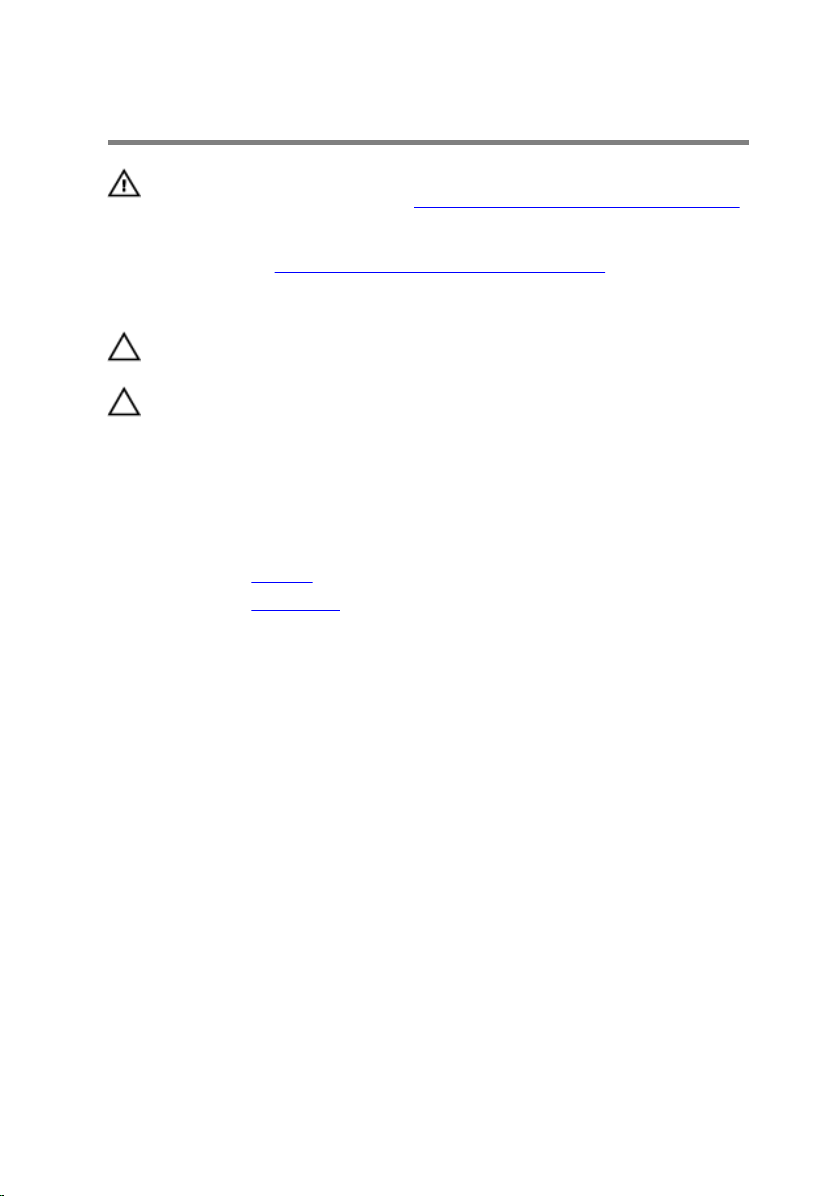
De harde schijf verwijderen
GEVAAR: Volg de veiligheidsinstructies die bij de computer werden
geleverd en volg de stappen in Voordat u in de computer gaat werken
alvorens u werkzaamheden in de computer uitvoert. Nadat u in de
computer hebt gewerkt, moet u de instructies volgen die worden
beschreven in Nadat u aan de computer hebt gewerkt. Raadpleeg voor
meer informatie over veiligheidsrichtlijnen onze website over de weten regelgeving op dell.com/regulatory_compliance.
WAARSCHUWING: Harde schijven zijn kwetsbaar. Wees voorzichtig
wanneer u de hard schijf hanteert.
WAARSCHUWING: Om geen gegevens te verliezen, mag de harde
schijf niet worden verwijderd als de computer aan staat of in
slaapmodus is.
Vereisten vooraf
1 Verwijder de batterij.
2 Verwijder de onderplaat.
Procedure
1 Verwijder de schroef waarmee het vasteschijfgedeelte aan de
computerbasis is bevestigd.
2 Gebruik het treklipje om de harde schijf opzij te schuiven en los te
koppelen van het moederbord.
23
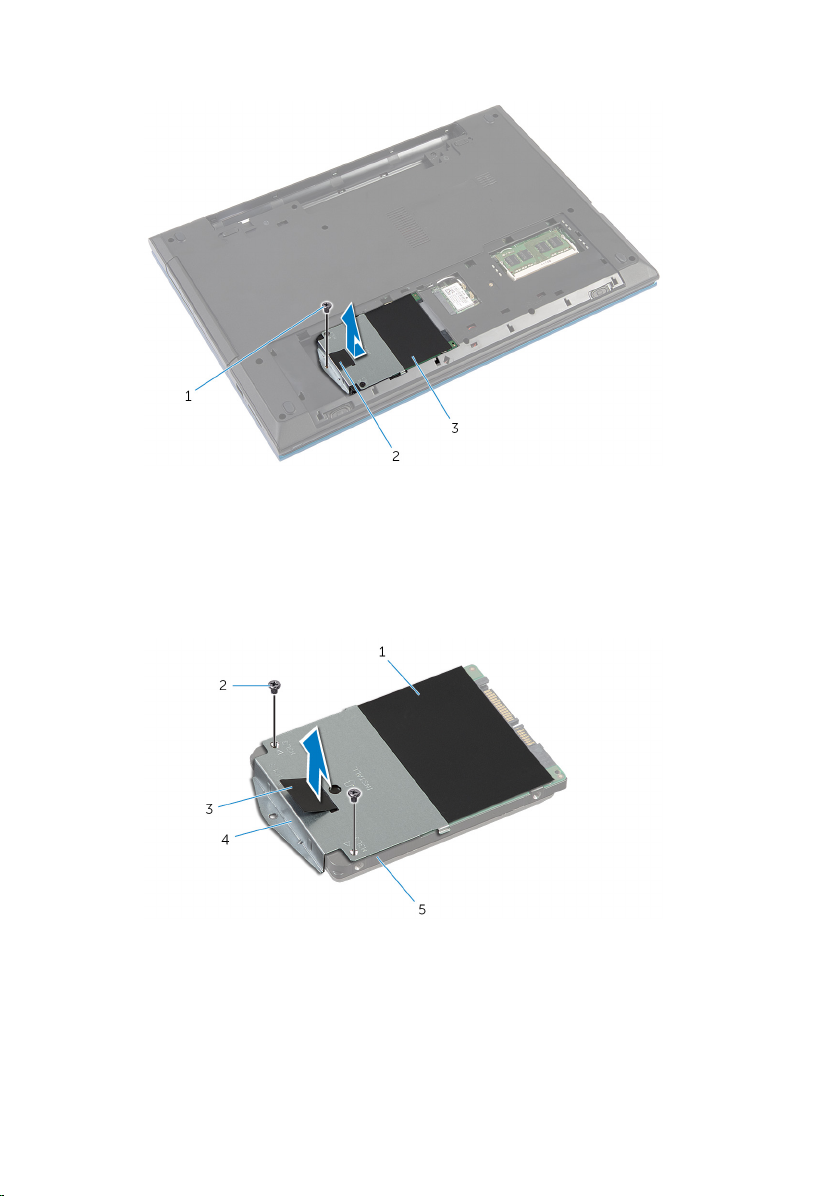
3 Til de vaste schijf uit de computer.
1 schroef 2 treklipje
3 vaste-schijfeenheid
4 Verwijder de schroeven waarmee de beugel aan de harde schijf vastzit.
5 Trek aan het treklipje en verwijder de beugel van de harde schijf omhoog.
Verwijder het Mylar-vel van de harde schijf.
24
1 Mylar-vel 2 schroeven (2)
3 treklipje 4 bracket van de harde schijf
5 harde schijf
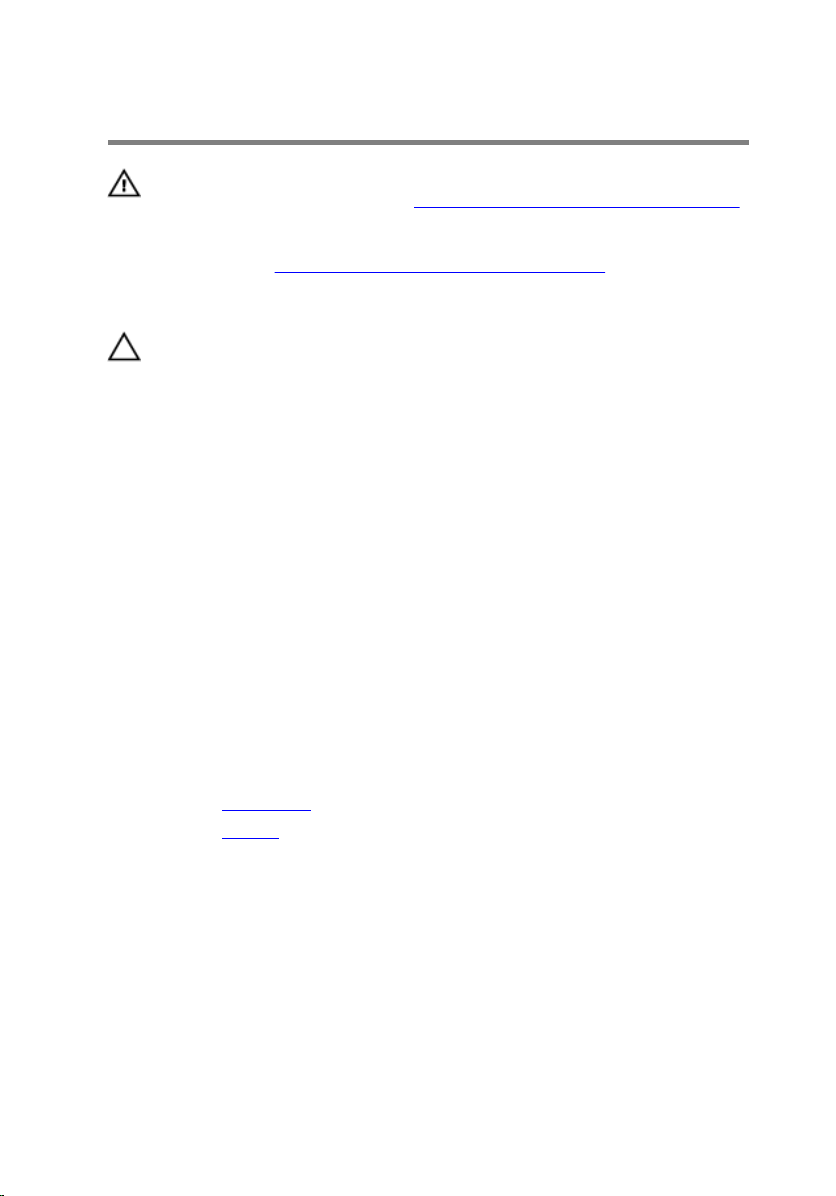
De harde schijf terugplaatsen
GEVAAR: Volg de veiligheidsinstructies die bij de computer werden
geleverd en volg de stappen in Voordat u in de computer gaat werken
alvorens u werkzaamheden in de computer uitvoert. Nadat u in de
computer hebt gewerkt, moet u de instructies volgen die worden
beschreven in Nadat u aan de computer hebt gewerkt. Raadpleeg voor
meer informatie over veiligheidsrichtlijnen onze website over de weten regelgeving op dell.com/regulatory_compliance.
WAARSCHUWING: Harde schijven zijn kwetsbaar. Wees voorzichtig
wanneer u de hard schijf hanteert.
Procedure
1 Het Mylar-vel aan de harde schijf bevestigen.
2 Lijn de schroefgaten in de beugel van de harde schijf uit met de
schroefgaten in de harde schijf.
3 Plaats de schroeven terug waarmee de beugel aan de harde schijf vastzit.
4 Plaats de harde schijf in de computer.
5 Schuif de harde schijf naar binnen om de stekker van de harde schijf aan
te sluiten op de stekker van de systeemkaart.
6 Plaats de schroef terug waarmee de hardeschijfeenheid aan de
onderzijde van de computer wordt bevestigd.
Definitieve vereisten
1 Plaats de onderplaat terug.
2 Plaats de batterij terug.
25
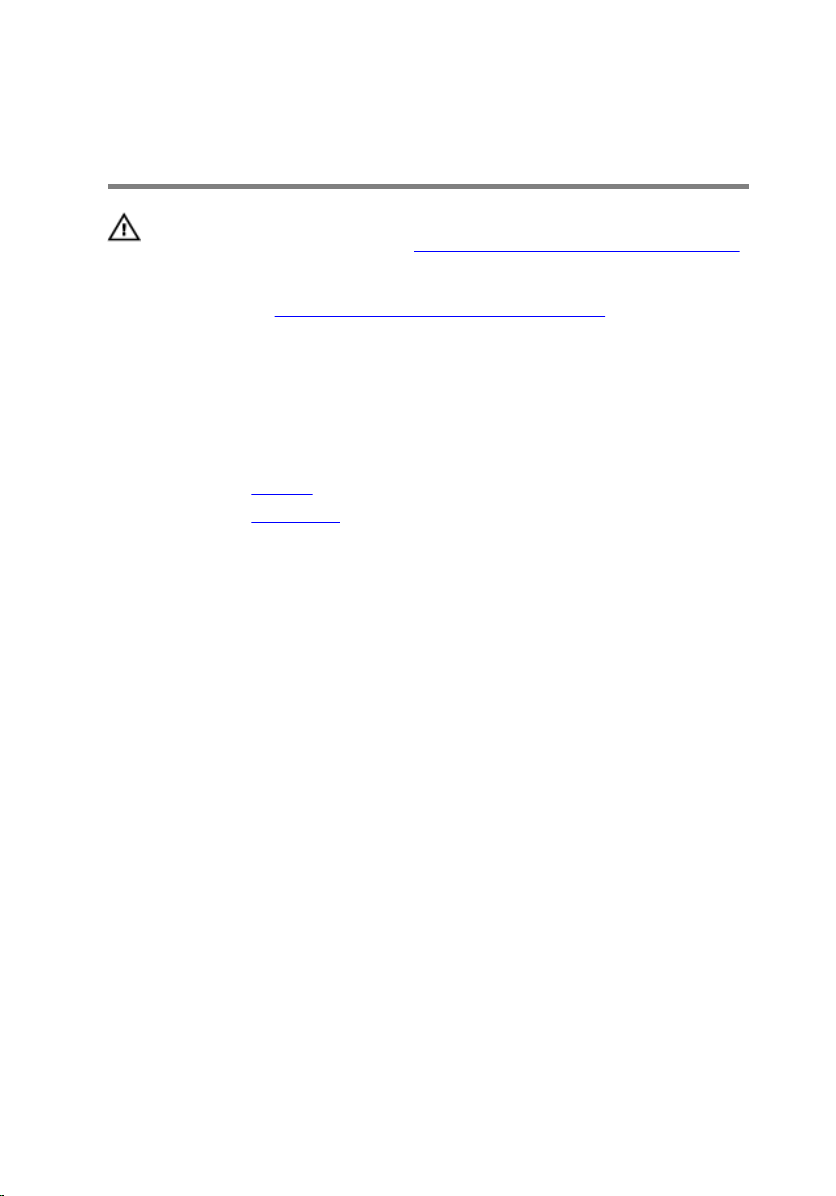
De geheugenmodule verwijderen
GEVAAR: Volg de veiligheidsinstructies die bij de computer werden
geleverd en volg de stappen in Voordat u in de computer gaat werken
alvorens u werkzaamheden in de computer uitvoert. Nadat u in de
computer hebt gewerkt, moet u de instructies volgen die worden
beschreven in Nadat u aan de computer hebt gewerkt. Raadpleeg voor
meer informatie over veiligheidsrichtlijnen onze website over de weten regelgeving op dell.com/regulatory_compliance.
Vereisten vooraf
1 Verwijder de batterij.
2 Verwijder de onderplaat.
Procedure
1 Duw met uw vingertoppen de bevestigingsklemmen aan weerszijden van
de sleuf van de geheugenmodule voorzichtig uit elkaar totdat de
geheugenmodule omhoog komt.
26
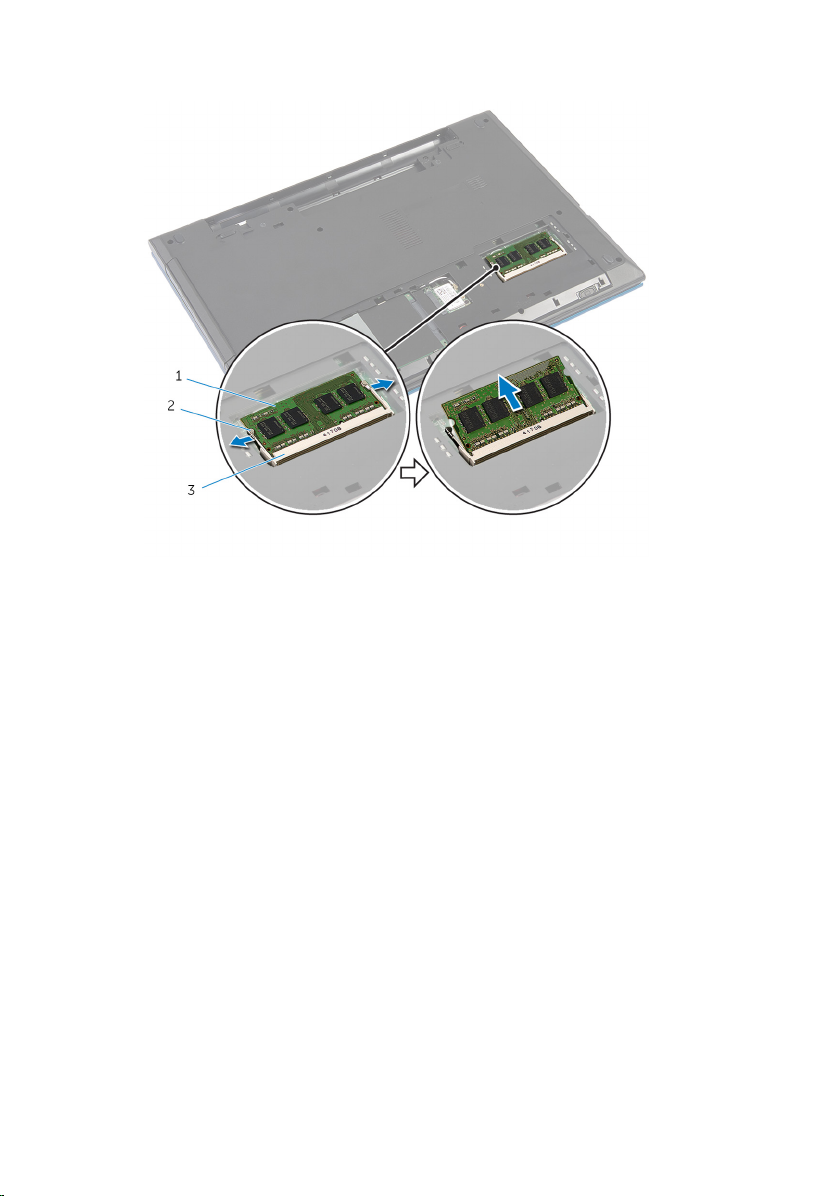
2 Verwijder de geheugenmodule uit de sleuf.
1 geheugenmodule 2 borgklemmetjes (2)
3 sleuf van de
geheugenmodule
27
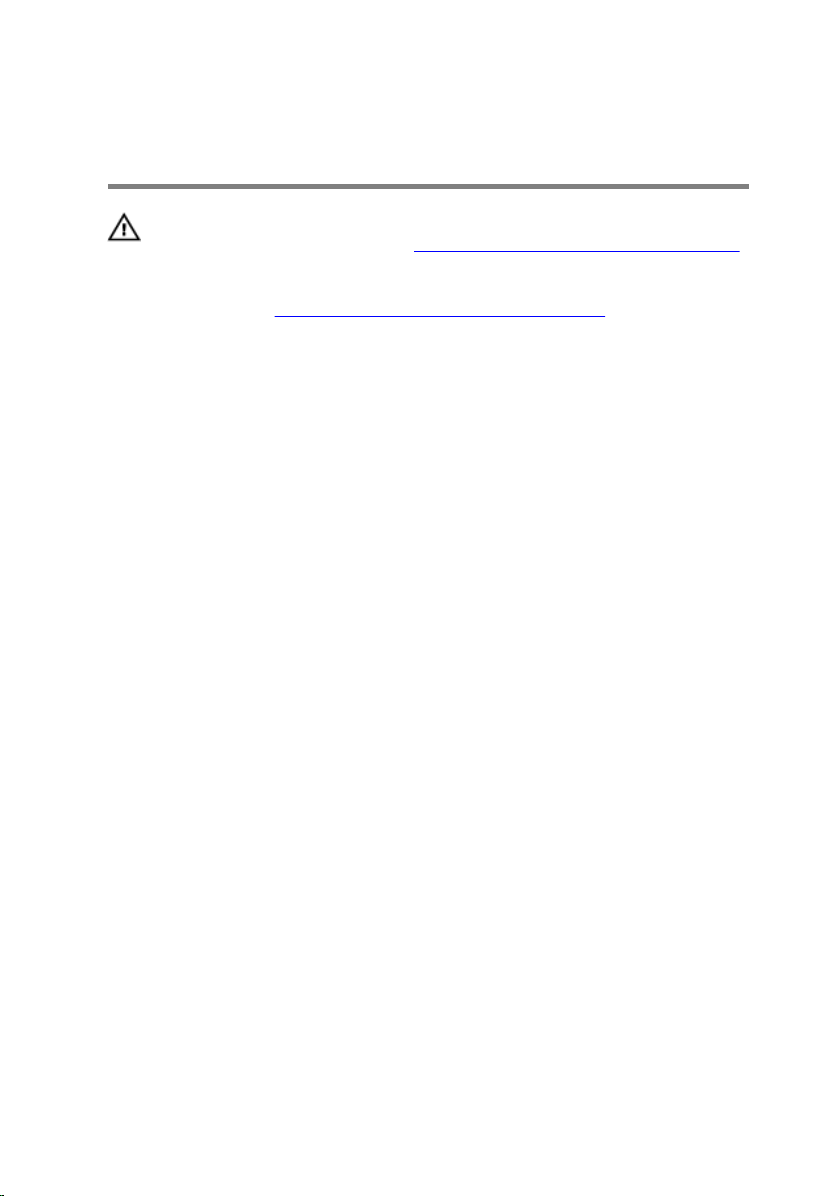
De geheugenmodule vervangen
GEVAAR: Volg de veiligheidsinstructies die bij de computer werden
geleverd en volg de stappen in Voordat u in de computer gaat werken
alvorens u werkzaamheden in de computer uitvoert. Nadat u in de
computer hebt gewerkt, moet u de instructies volgen die worden
beschreven in Nadat u aan de computer hebt gewerkt. Raadpleeg voor
meer informatie over veiligheidsrichtlijnen onze website over de weten regelgeving op dell.com/regulatory_compliance.
Procedure
1 Lijn de inkeping op de geheugenmodule uit met het lipje op de sleuf voor
de geheugenmodule.
28
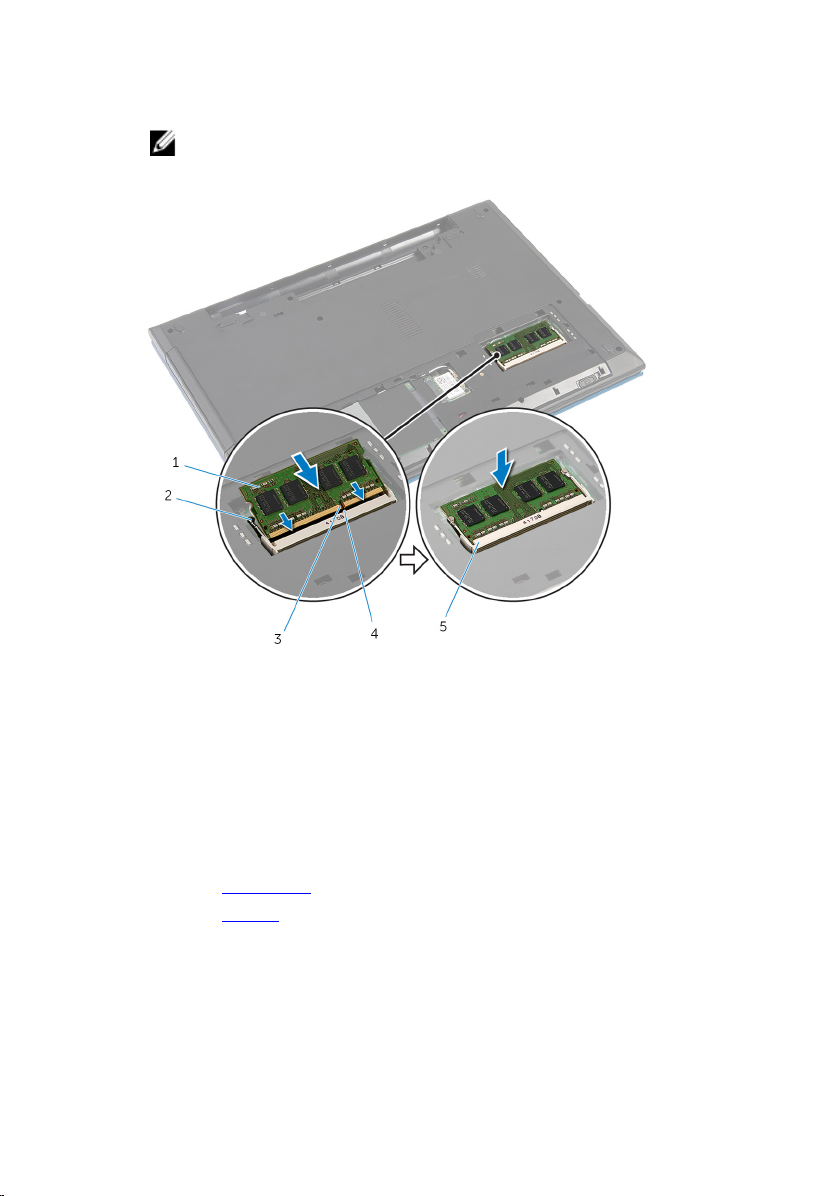
2 Schuif de geheugenmodule schuin in de sleuf en druk de
geheugenmodule naar beneden totdat deze vastklikt.
OPMERKING: Als u geen klik hoort, verwijdert u de
geheugenmodule en plaatst u deze nogmaals.
1 geheugenmodule 2 borgklemmetjes (2)
3 inkeping 4 lipje
5 sleuf van de
geheugenmodule
Definitieve vereisten
1 Plaats de onderplaat terug.
2 Plaats de batterij terug.
29
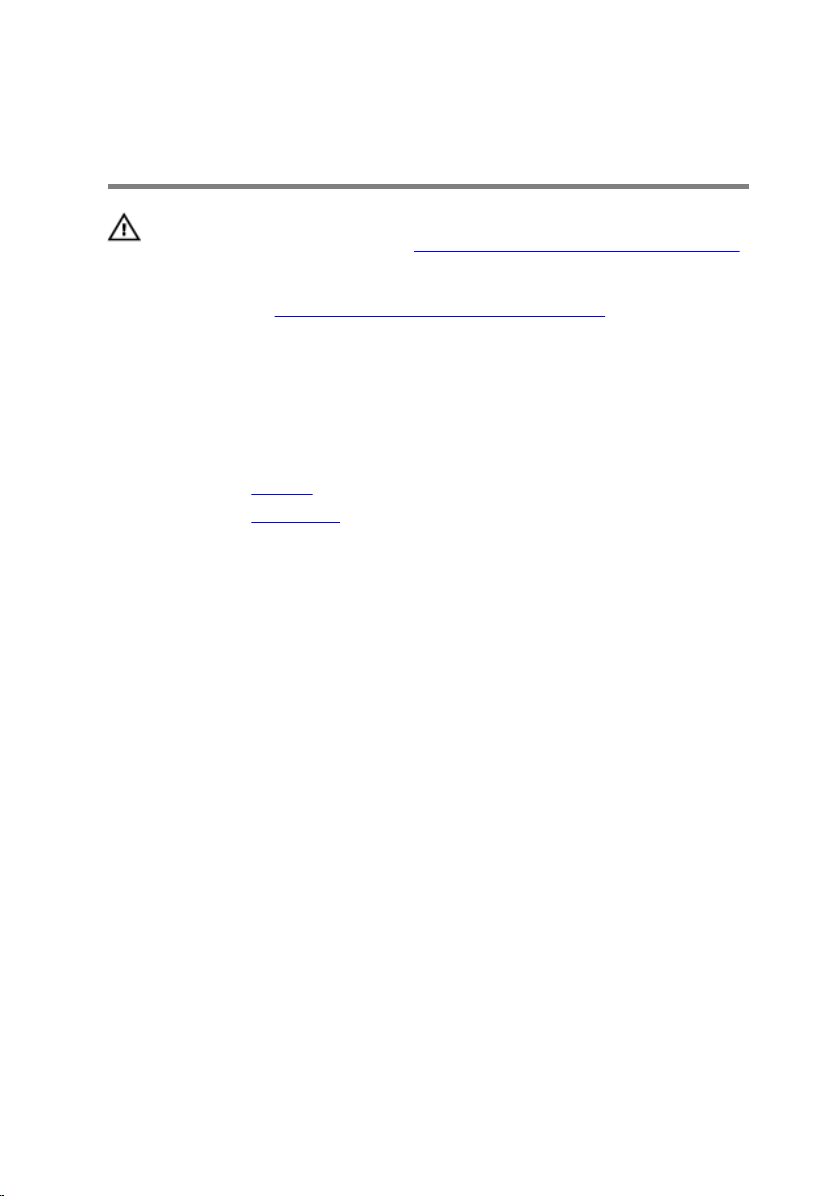
De draadloze kaart verwijderen
GEVAAR: Volg de veiligheidsinstructies die bij de computer werden
geleverd en volg de stappen in Voordat u in de computer gaat werken
alvorens u werkzaamheden in de computer uitvoert. Nadat u in de
computer hebt gewerkt, moet u de instructies volgen die worden
beschreven in Nadat u aan de computer hebt gewerkt. Raadpleeg voor
meer informatie over veiligheidsrichtlijnen onze website over de weten regelgeving op dell.com/regulatory_compliance.
Vereisten vooraf
1 Verwijder de batterij.
2 Verwijder de onderplaat.
Procedure
1 Ontkoppel de twee antennekabels van de draadloze kaart.
2 Verwijder de schroef waarmee de draadloze kaart aan het moederbord is
bevestigd.
30
